Apple Books acaba de receber a maior atualização do iPhone em anos
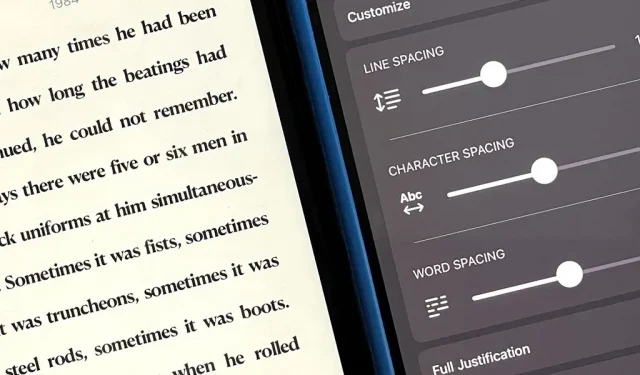
A Apple finalmente deu ao aplicativo Livros para iPhone a atenção que ele merece, tornando-o ainda mais conveniente para ler e-books e ouvir audiolivros em qualquer lugar. Você pode fazer ainda mais com os livros com etiquetas personalizadas que você cria.
Temos o prático leitor de livros e livraria da Apple desde o iOS 4, quando se chamava iBooks, e teve uma grande mudança visual no iOS 7, suporte a audiolivros no iOS 8 e um novo nome no iOS 12. Isso cria um novo iOS 16 é a atualização mais significativa do Apple Books em quatro anos.
A maioria dos novos recursos e alterações do aplicativo Livros abaixo também está chegando ao iPadOS 16 para iPad, que ainda está em versão beta.
1. A interface de leitura mudou um pouco
No iOS 15, você só vê o título do livro, o número da página e o ícone do marcador (se houver um marcador) ao ler um livro. Você ainda vê tudo no iOS 16, mas também há um botão Fechar (X) para sair rapidamente de um livro, um botão de menu de leitura no canto inferior direito e o ícone de marcador agora está no topo do novo botão de menu de leitura em vez de estar em cima de si mesmo. Às vezes, você verá botões para retornar à página anterior em que estava.
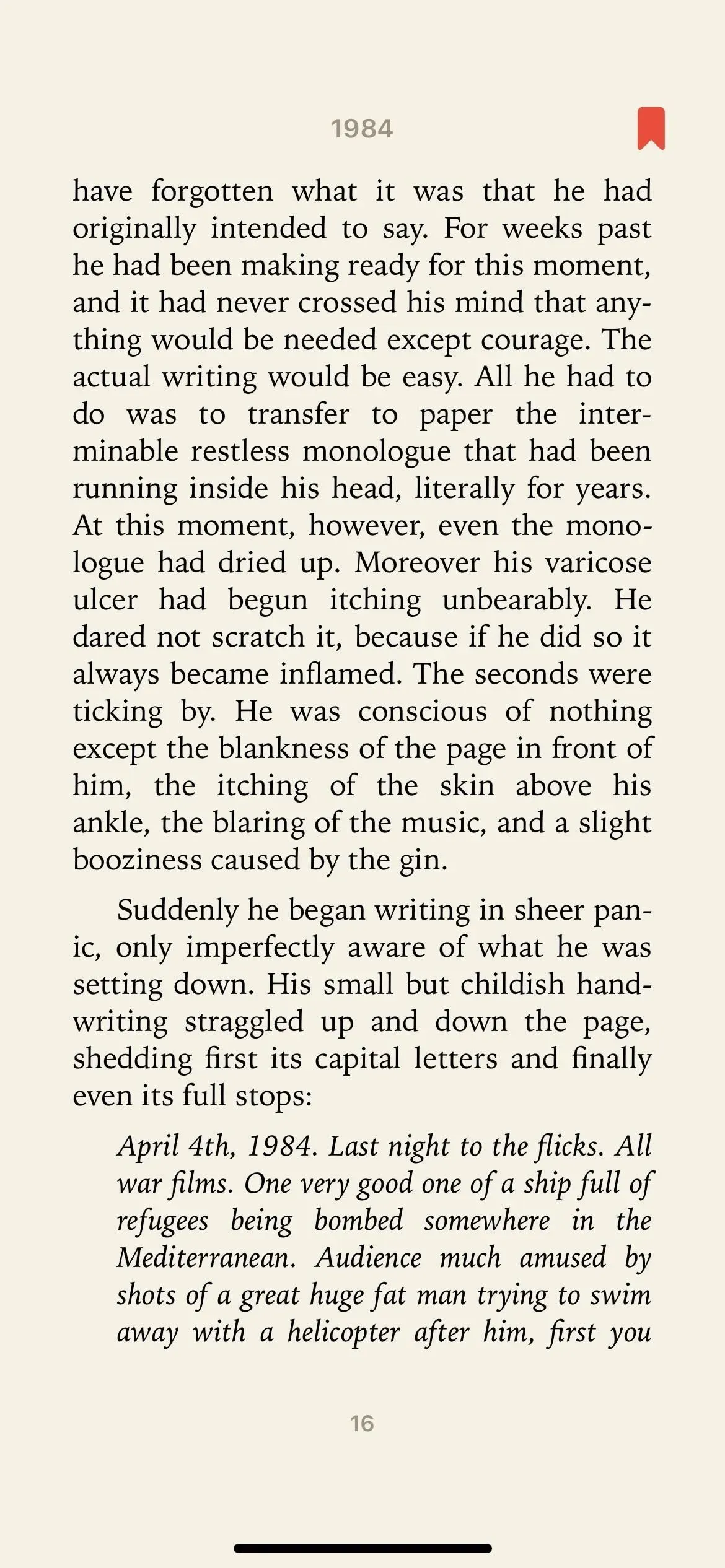
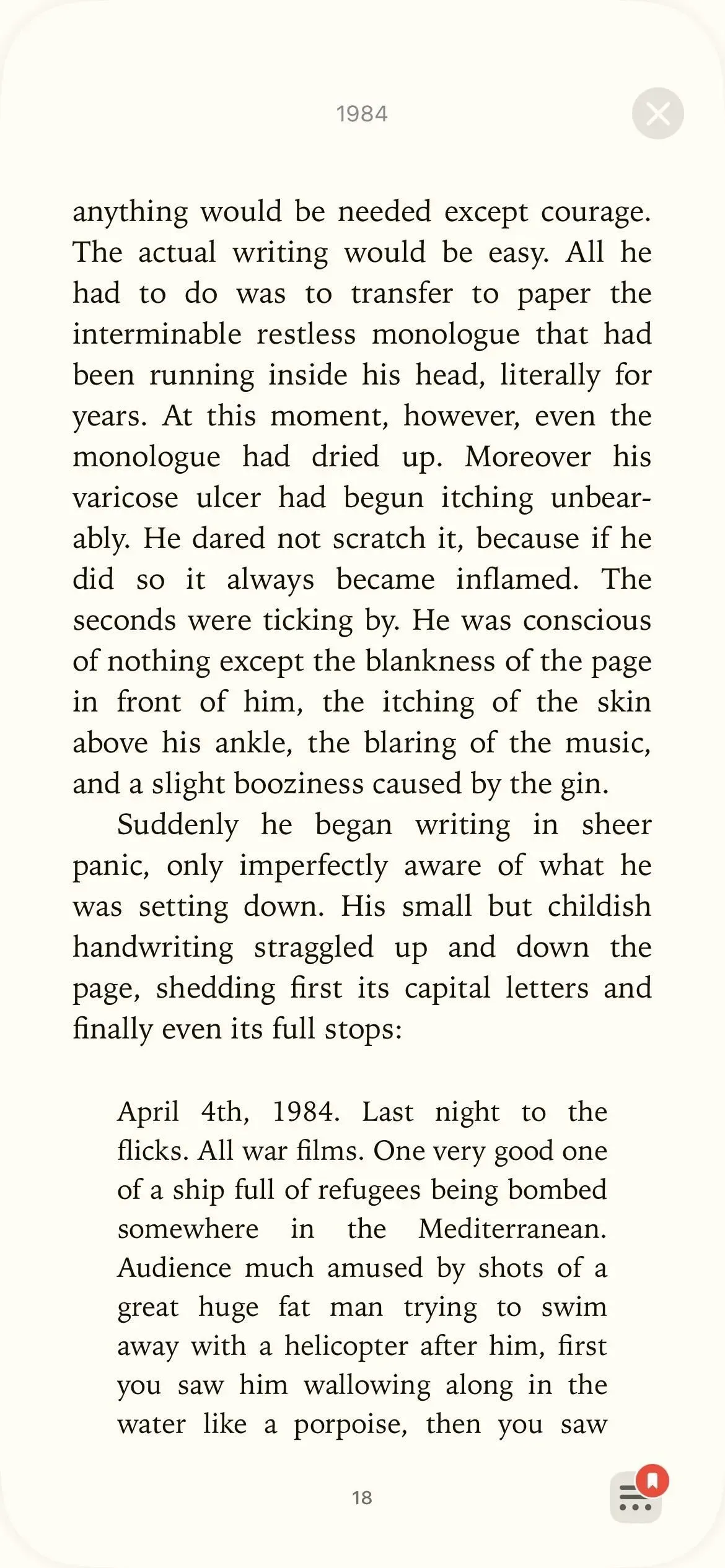
A interface de leitura no iOS 15 (esquerda) e iOS 16 (direita).
2. Você pode ir rapidamente para uma página visualizada anteriormente
No novo layout de leitura, às vezes você verá pequenos números com setas nos cantos superior esquerdo e superior direito. Quer você avance para ver o que vem a seguir ou volte para vincular a algo, os novos números o levarão rapidamente de volta à página que você estava lendo.
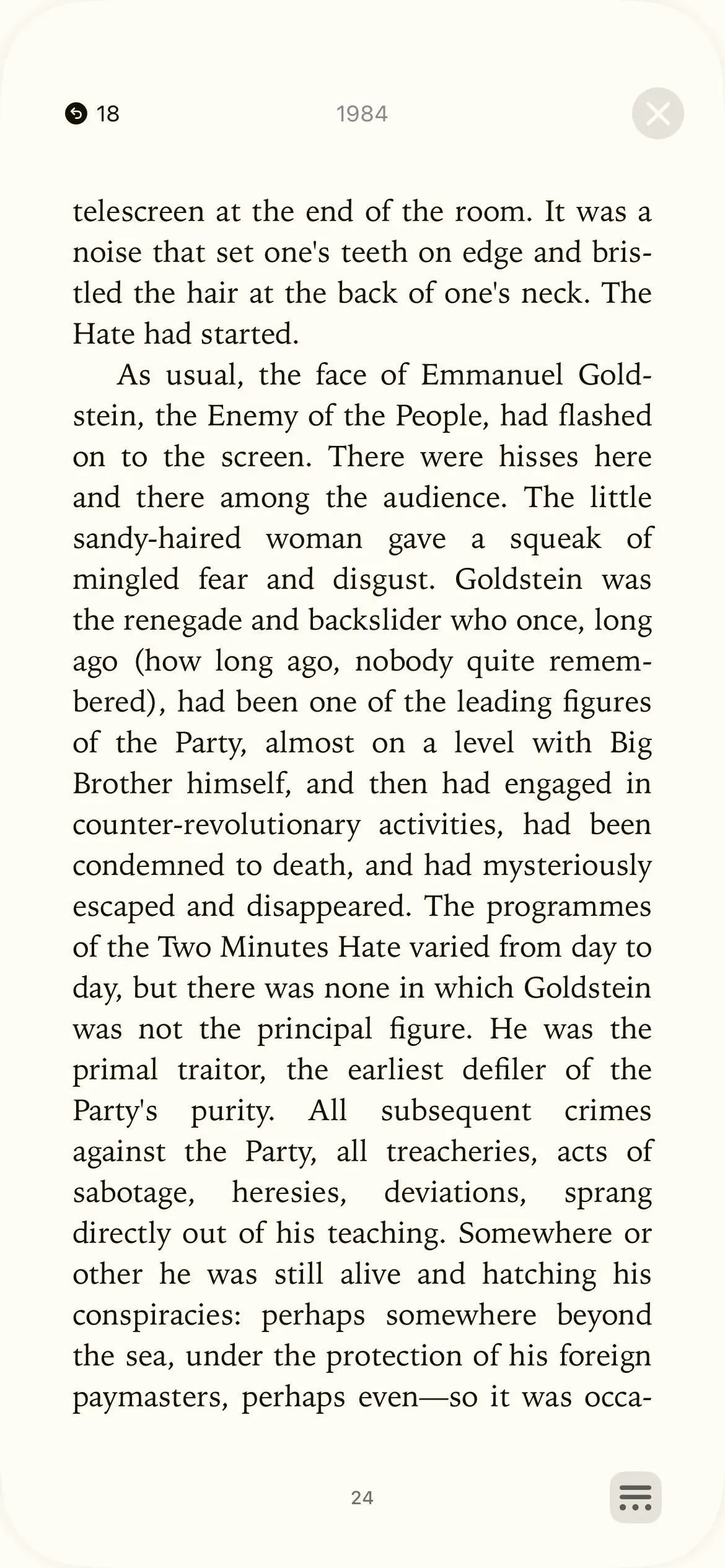
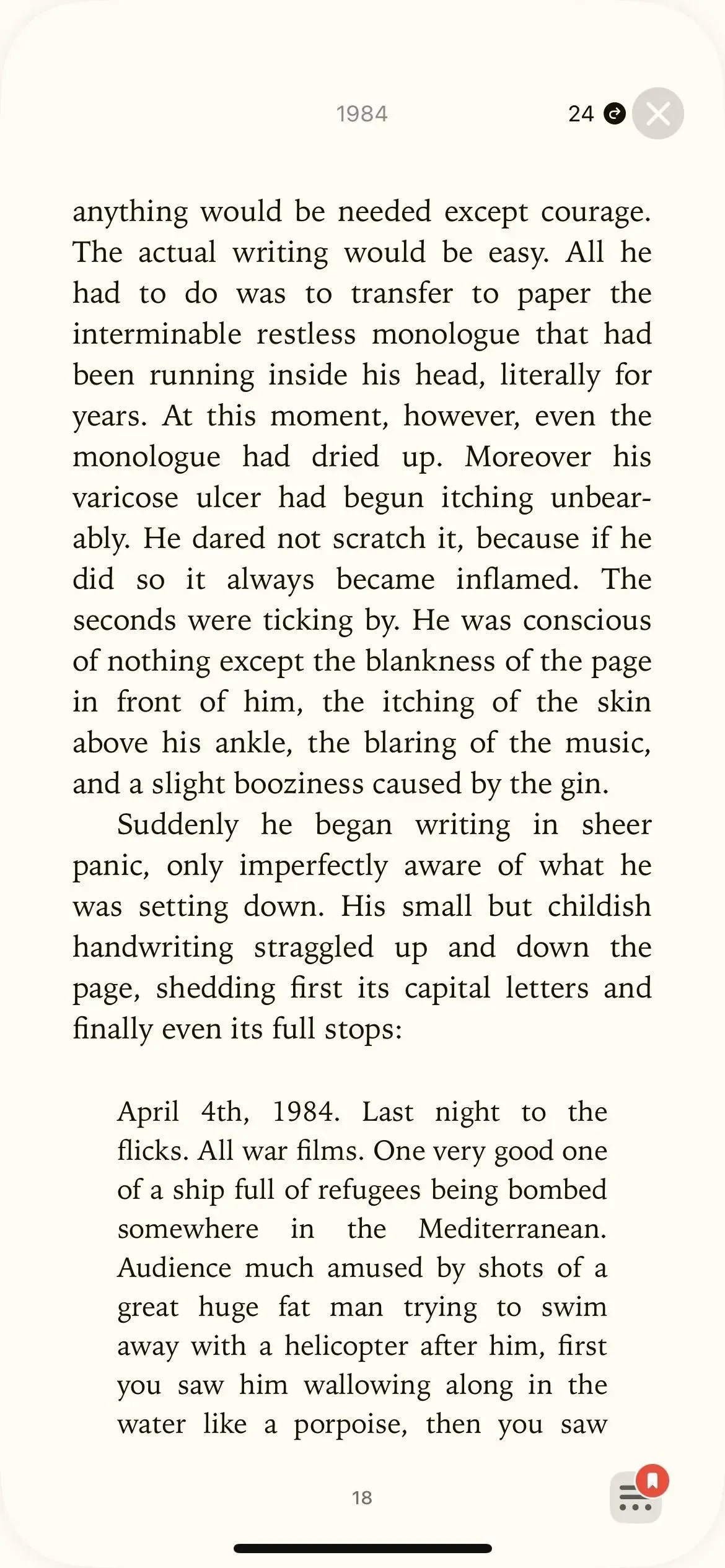
3. Você pode sair do livro mais rápido
Enquanto lê, agora você pode pressionar o botão fechar (X) para sair do livro. Como alternativa, você pode deslizar a página para baixo para sair. No iOS 15, a única forma de sair de um livro era tocar na tela para abrir as opções de leitura e pressionar o botão Voltar (<).
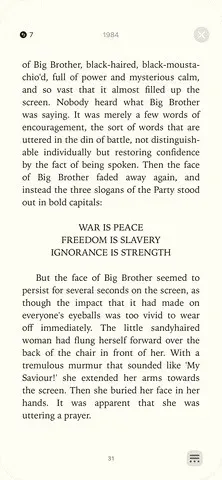
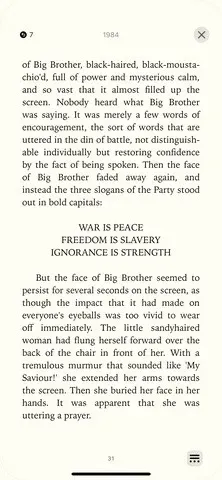
4. Toque duas vezes em uma página para marcá-la
Na visualização da interface de leitura no iOS 15, você precisará tocar na página uma vez para abrir o menu de leitura, tocar no ícone de marcador para marcar a página e tocar na página novamente para ocultar o menu de leitura. A Apple está simplificando isso no iOS 16. Agora, basta tocar duas vezes em uma página na interface de leitura para marcá-la como favorita e tocar duas vezes novamente para excluí-la.
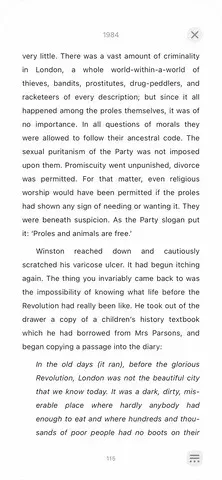
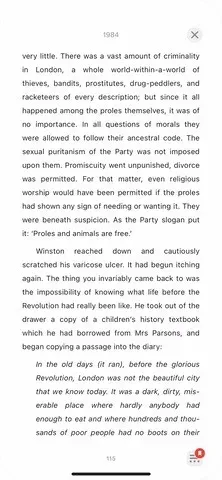
5. O menu de leitura agora está sempre à mão
Na interface Opções de leitura no iOS 15, a linha superior de botões para abrir o sumário, marcadores e notas, alterar a aparência, pesquisar um livro e marcar uma página foi movida para um ícone de menu menos perturbador. que se expande em uma pequena lista.
O novo botão de menu, que se parece com duas linhas horizontais paralelas com reticências (•••) abaixo delas, está oculto no canto inferior direito da página e não pode ser ocultado. Está sempre lá, não escondido atrás de uma torneira, mas é muito fácil de ignorar, então não deve atrapalhar seu foco na leitura. O ícone de marcador aparece acima do botão de menu se a página estiver marcada.
Além dos botões consolidados no topo da página, o novo menu também conta com botões para compartilhamento de livros e bloqueio de orientação da página.
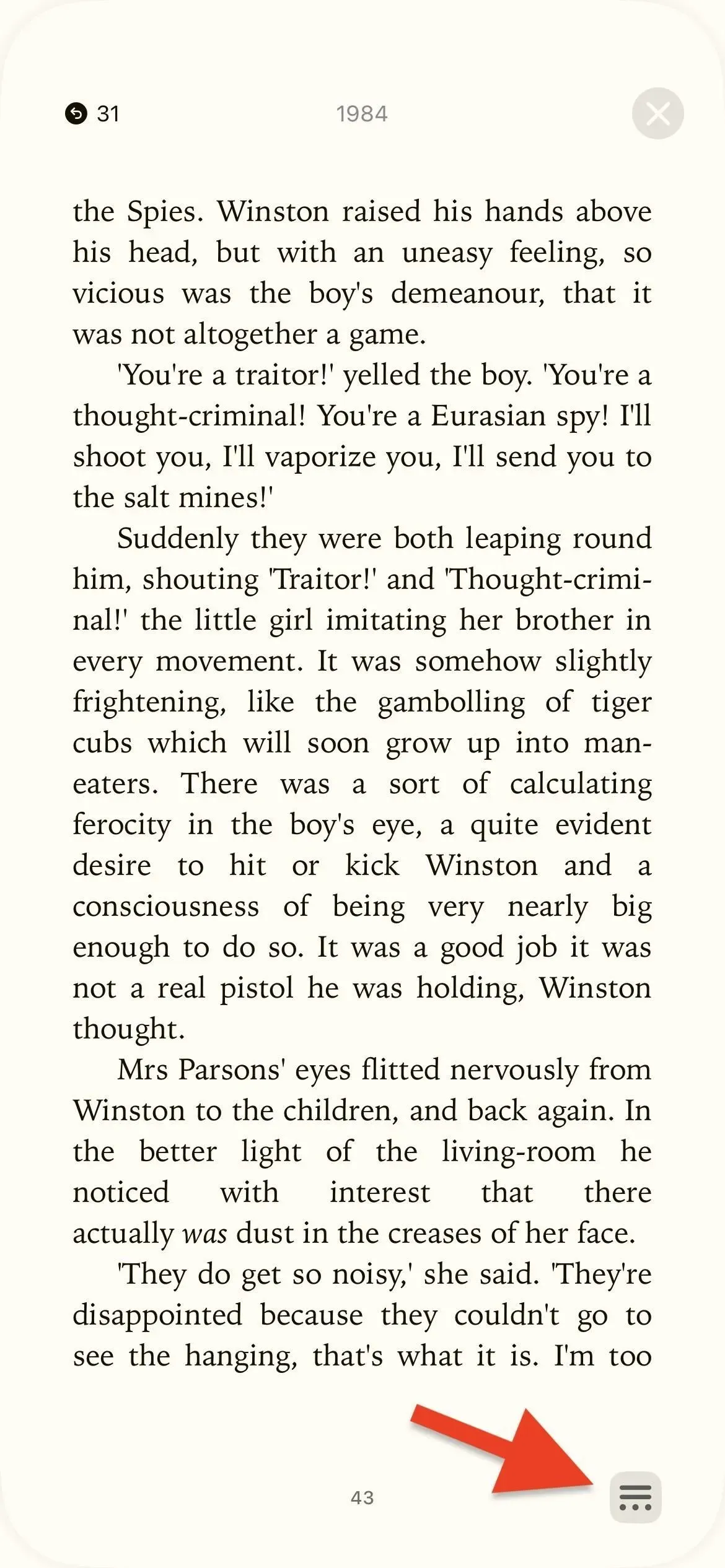
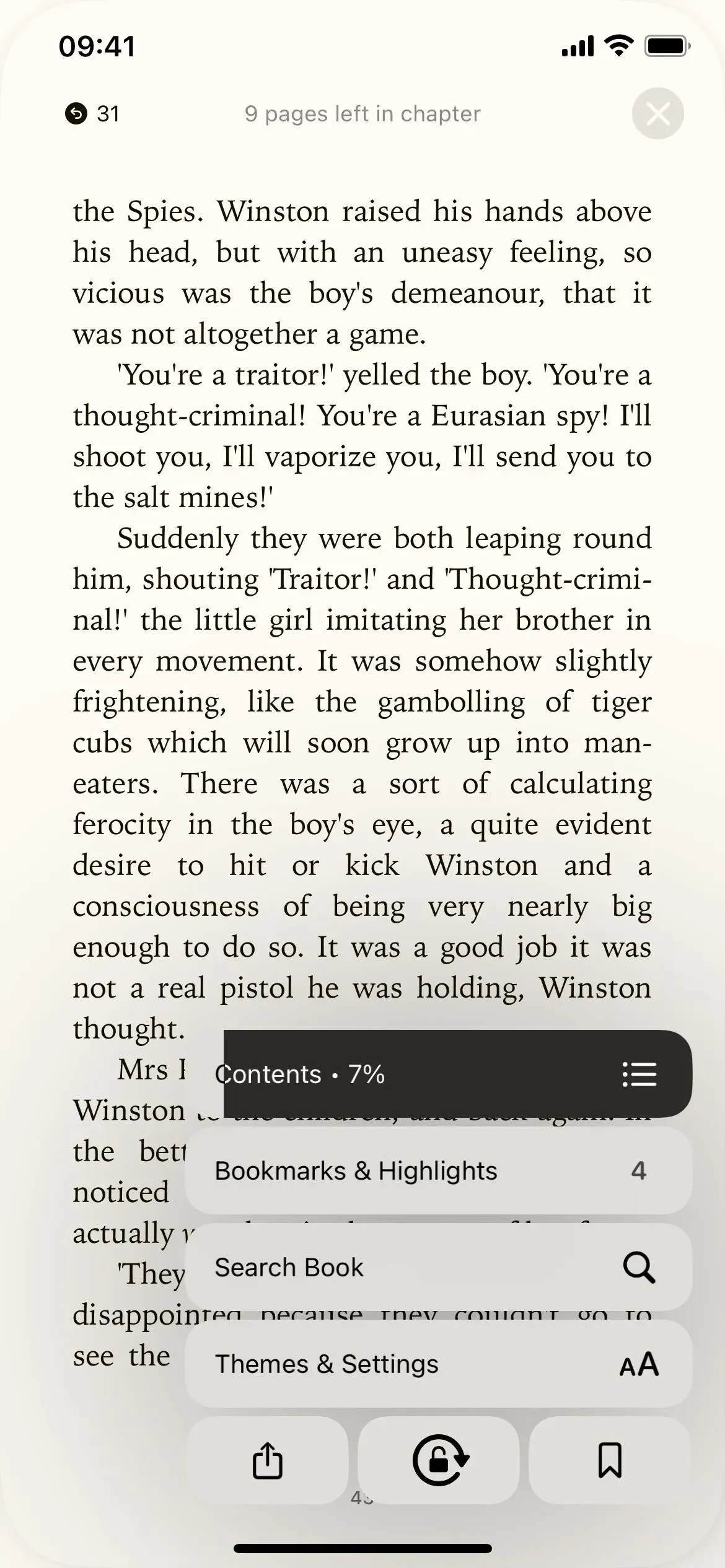
6. As páginas restantes e o status do progresso funcionam de maneira diferente
No antigo design de interface de opções de leitura, uma barra de progresso aparece na parte inferior para informar onde você está no livro. Ele mostra em qual página você está, o número total de páginas, quantas páginas faltam para o final do capítulo e uma representação visual do seu progresso.
No iOS 16, o recurso de progresso está no novo botão de menu de leitura. Abra o menu de leitura e você verá um botão “Conteúdo” mostrando seu progresso como uma porcentagem. Clique para abrir o sumário e o número total de páginas do livro.
Além disso, com o novo menu de leitura aberto, você encontrará o número de páginas restantes em um capítulo no topo da página, onde normalmente estaria o título do livro. Quando o menu de leitura está fechado, você também pode mostrar temporariamente o número de páginas restantes tocando no número da página atual na parte inferior.
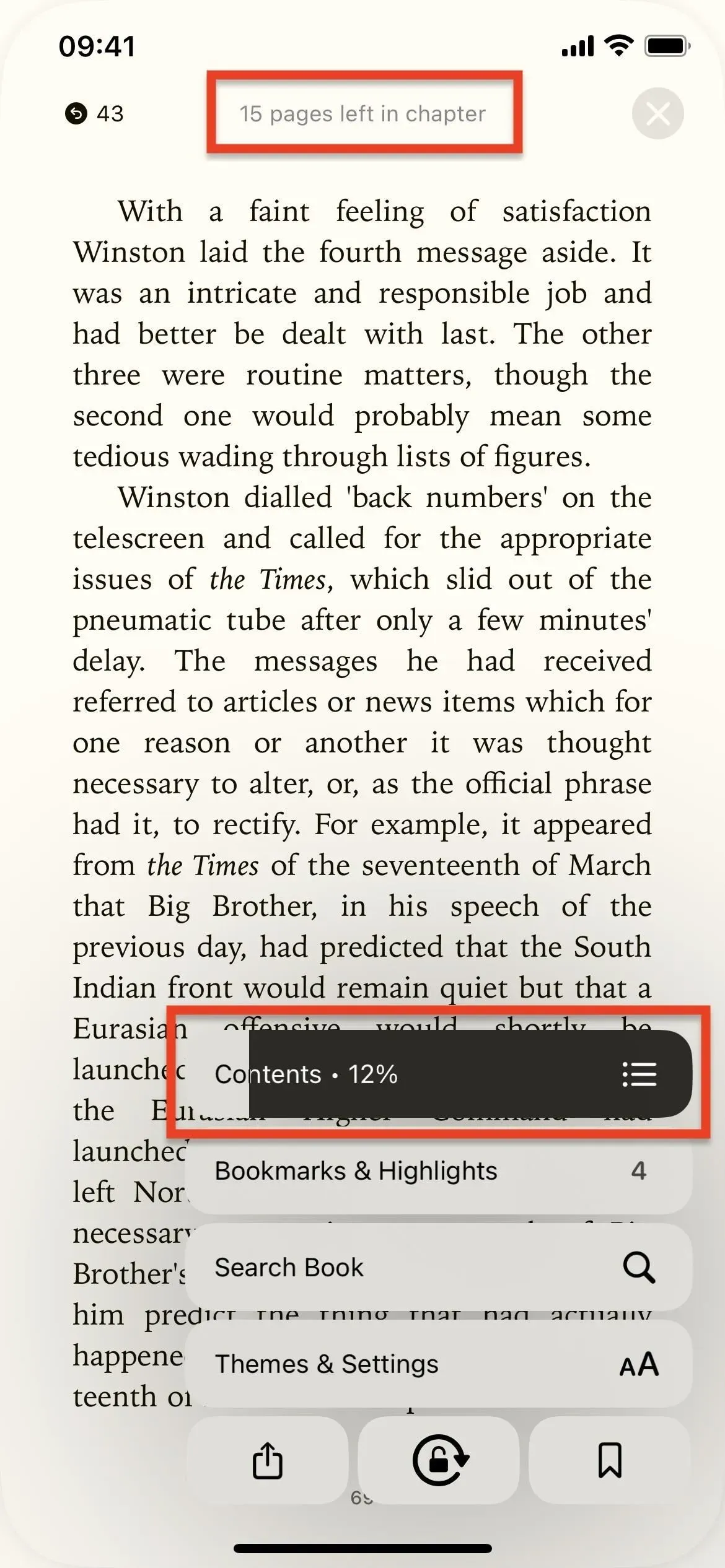
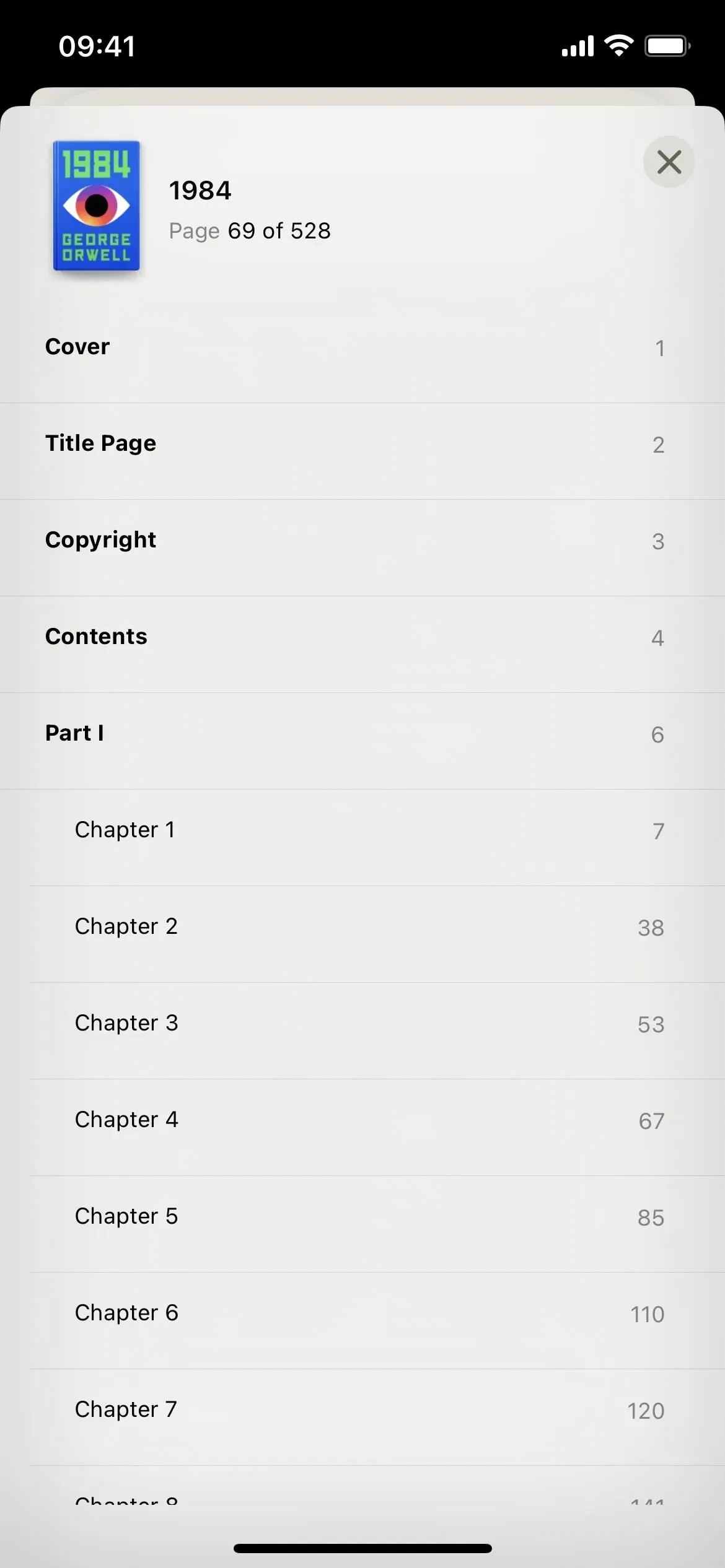
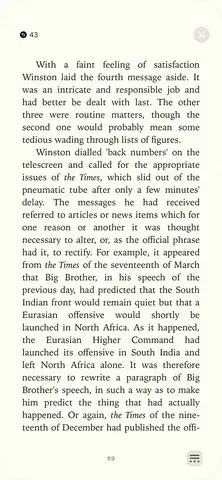
7. Marcadores e destaques têm seu próprio botão
No iOS 15, você pode encontrar seus favoritos, destaques e notas tocando no botão do índice no canto superior esquerdo. Lá você terá abas para conteúdo, marcadores e notas.
O sumário está agora em um botão “Conteúdo” separado no novo menu de leitura, e há um novo botão “Marcadores e destaques” especificamente para eles. Funciona da mesma forma, só que sem sumário e com a aba Notas renomeada para Destaques.
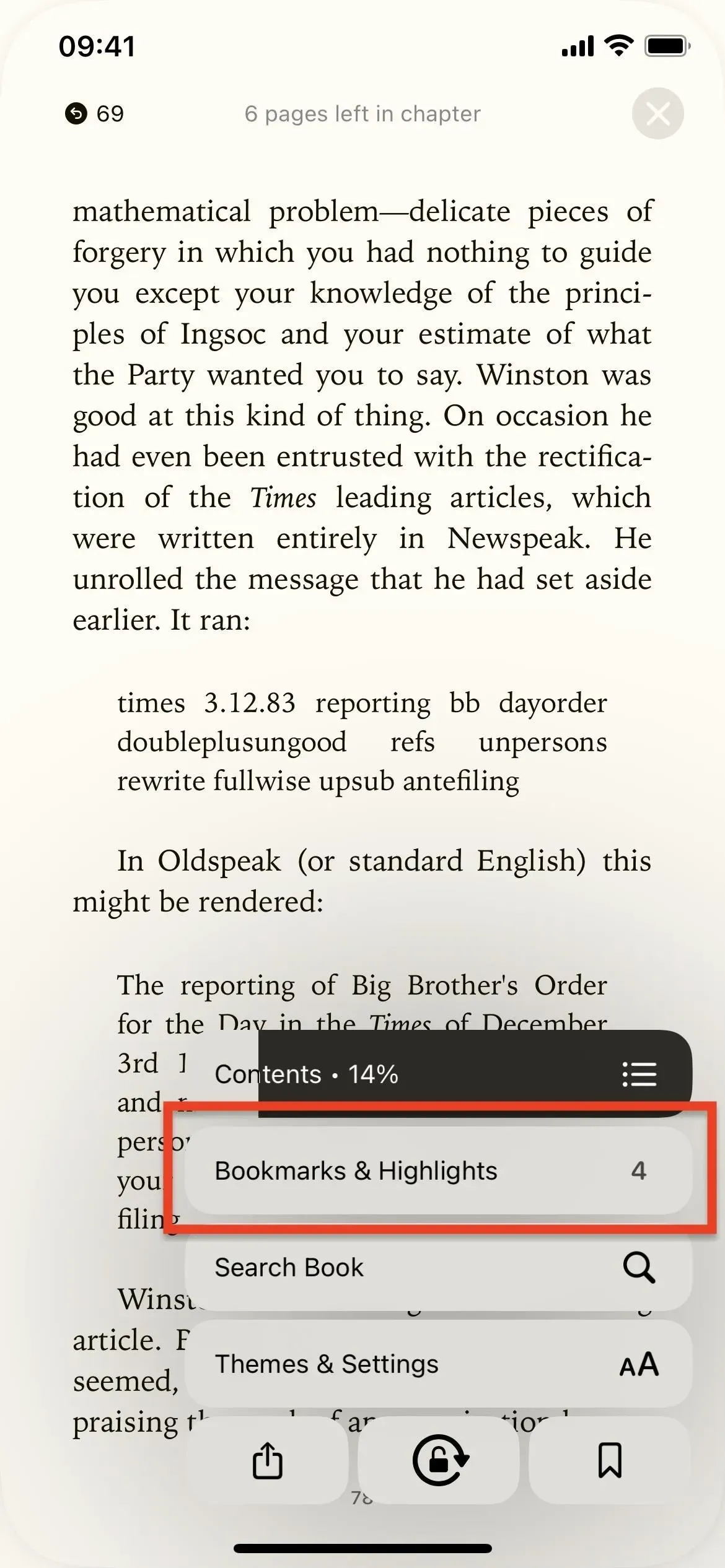
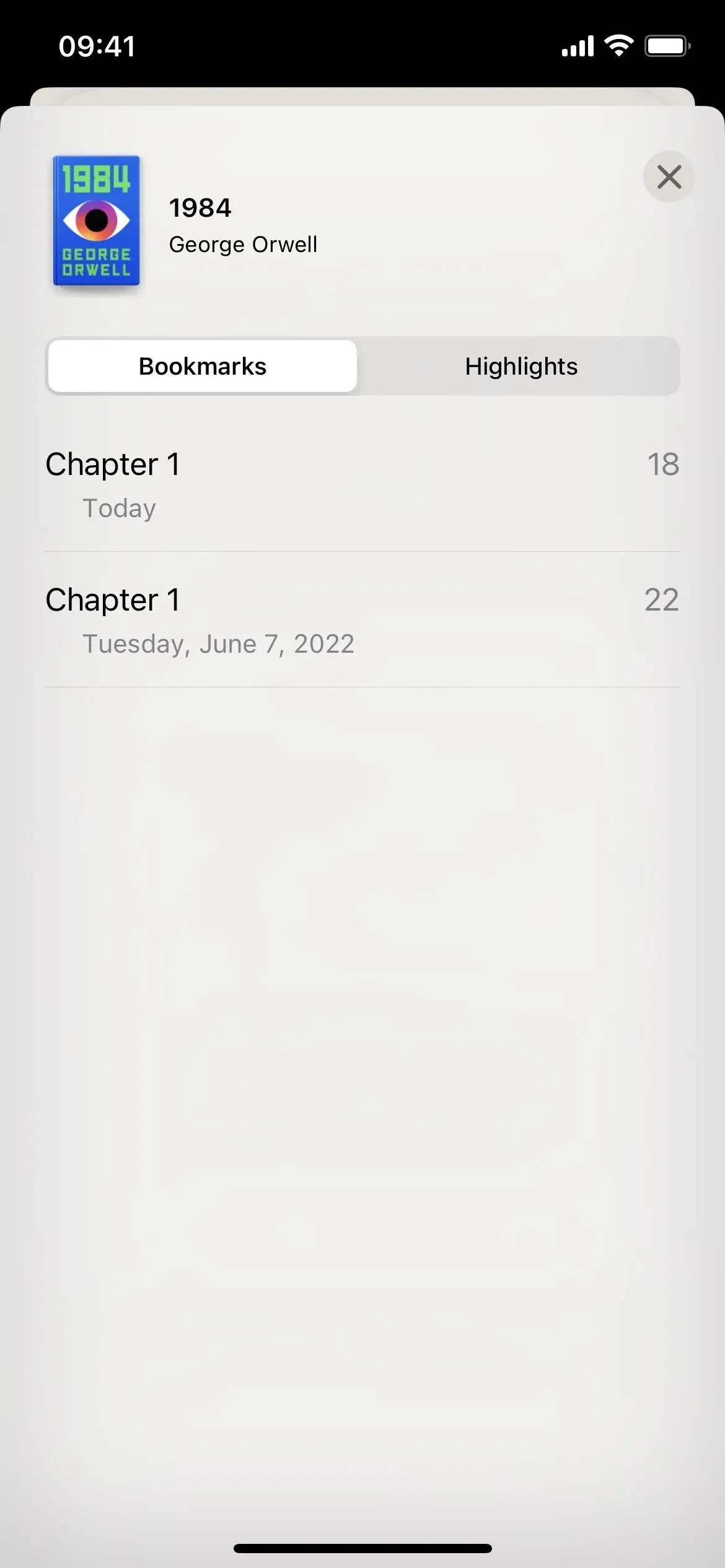
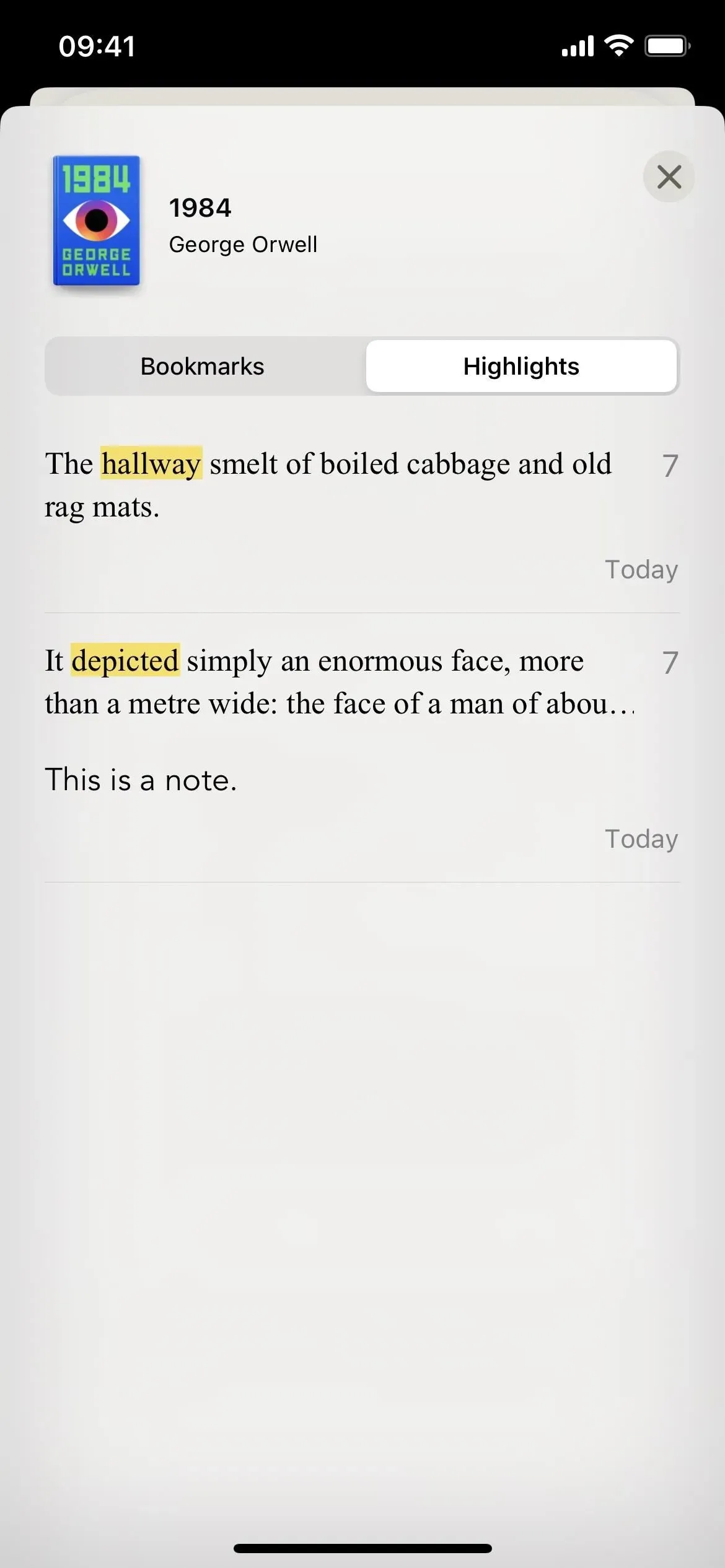
8. Existem 3 novos temas de página
Com o botão Temas e configurações no novo menu de leitura, você também encontrará alguns temas novos e atualizados, e eles ainda têm títulos. Escolha entre Original, Silencioso, Papel, Negrito, Calmo e Foco. Destes, Paper, Bold e Focus são novidades.
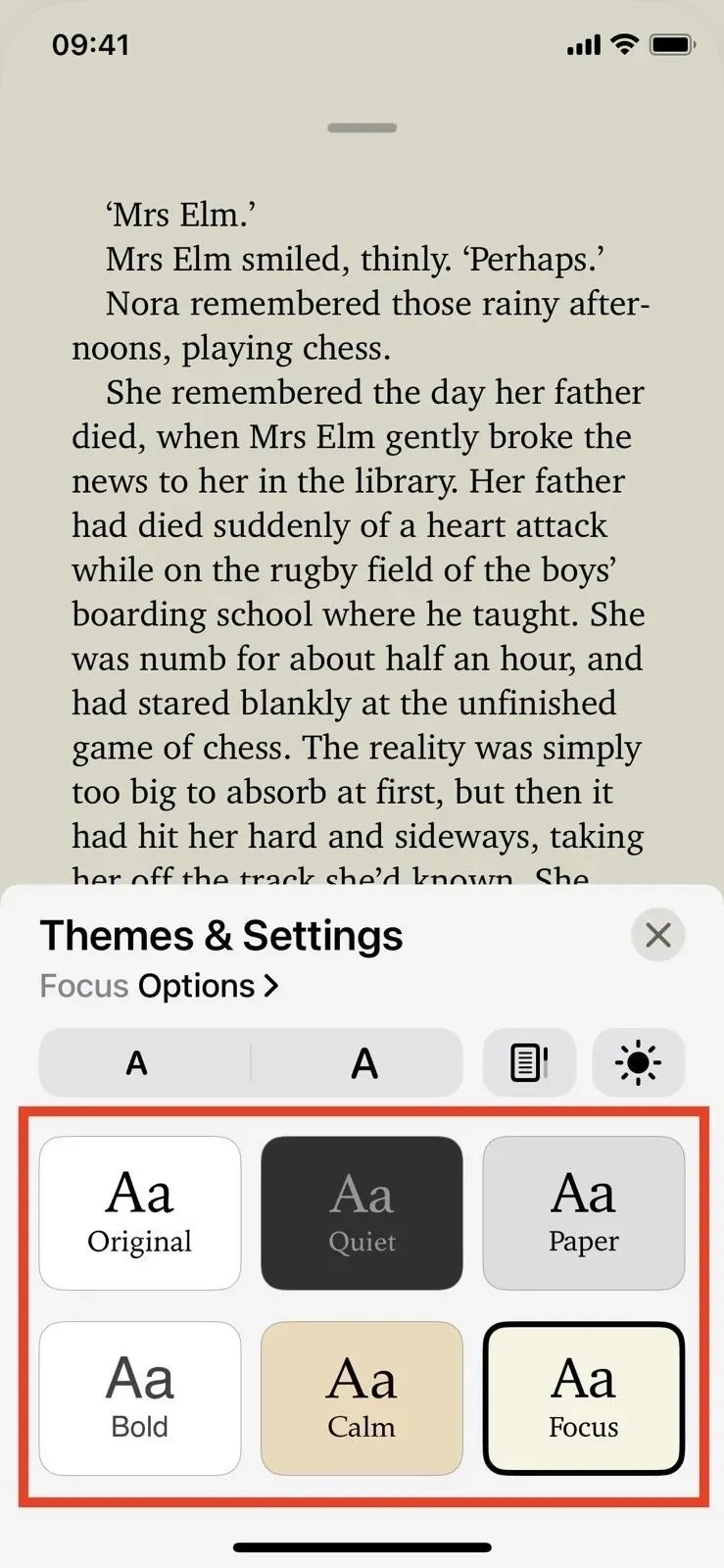
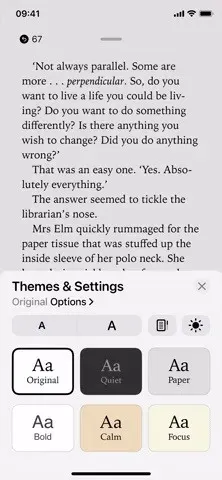
9. E outras opções de tema escuro
O iOS 15 tem um quarto tema escuro e uma alternância de tema noturno automático, se você quiser alternar automaticamente à noite. No iOS 16, uma nova abordagem permite ainda mais customização de temas. Toque em Temas e configurações no novo menu de leitura e toque no ícone de brilho (sol). A partir daí, você tem várias opções:
- Light é a aparência padrão que funciona com todos os seis temas.
- Escuro torna todos os seis temas escuros, então você pode escolher um deles dependendo da fonte que deseja e do contraste entre o texto e o plano de fundo. Em vez de um tema noturno, você tem seis deles!
- O Match Device usa automaticamente uma versão clara do tema escolhido quando o modo escuro de todo o sistema do iPhone está desativado e uma versão escura quando está ativado.
- Corresponder ao ambiente define o tema como escuro quando você está em ambientes escuros e claro quando não está.
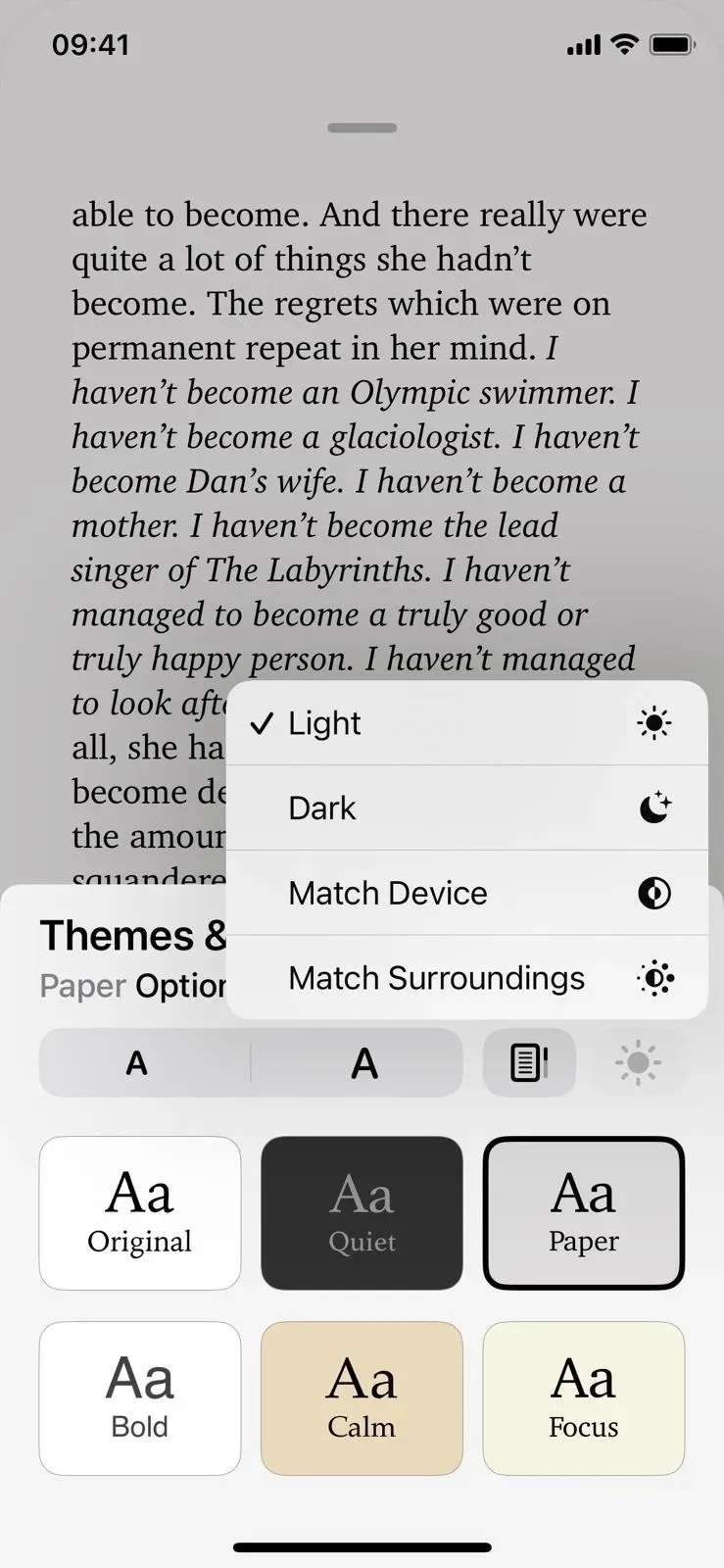
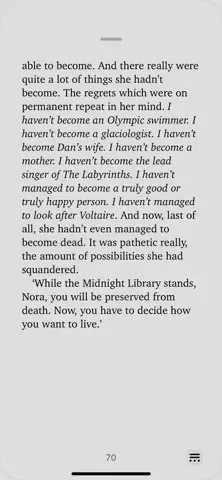
10. A opção de rolagem vertical agora é um pequeno botão
No iOS 15, o botão “Rolagem vertical” está localizado em Opções de aparência (botão AA). No iOS 16, está em Temas e configurações no novo botão do menu Leitura, mas agora é um pequeno botão com um ícone simples em vez de uma enorme chave de alternância com texto.
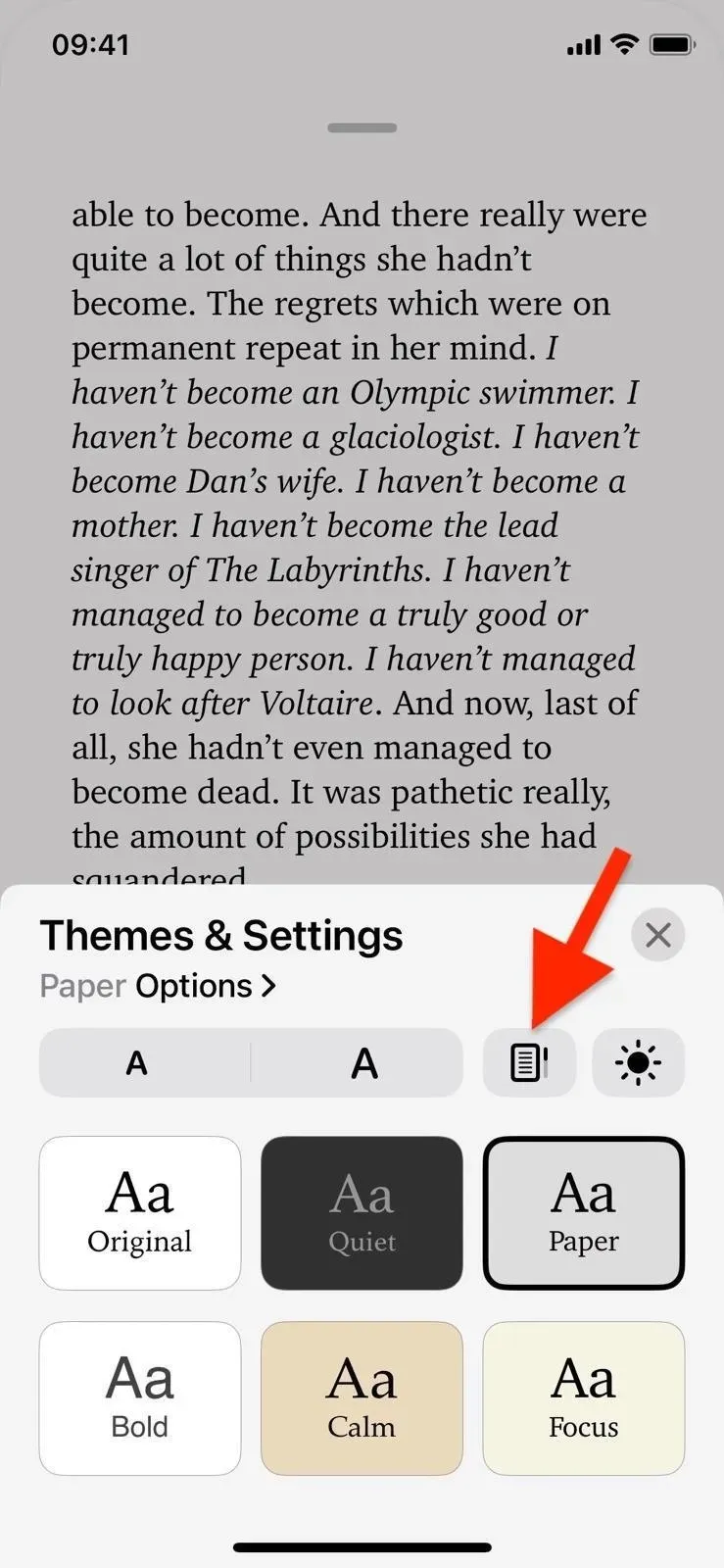
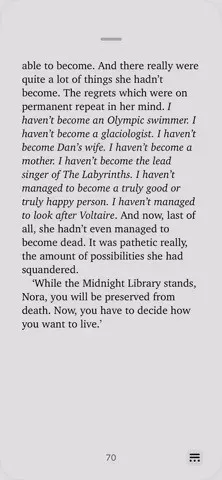
11. Novos recursos de acessibilidade e layout
A adição mais importante ao novo menu de leitura são as “Opções” disponíveis para cada tema em “Tema e configurações”. Aqui você encontrará o seletor de fontes.
Na parte superior das configurações de Opções, você verá um parágrafo de visualização mostrando suas alterações. Abaixo disso, há um seletor de fonte, seguido por uma nova opção para deixar o texto em negrito. Em seguida, na nova seção Acessibilidade e Opções de Layout, há um botão Personalizar.
Ao ativar o botão “Personalizar”, você acessa o botão “Alinhamento total”, que expande o texto para alinhar à direita quando está ativado e desativa o alinhamento à direita quando está desativado. Anteriormente, essa opção estava em Configurações -> Livros. Então agora ficou mais fácil ter acesso.
Há também novos controles deslizantes para ajustar o espaçamento entre linhas, caracteres e palavras. Com “Full Justify” ativado, o espaçamento entre palavras mudará apenas um pouco se você atualizá-lo, pois ainda deve esticar as frases para alinhar à direita. E também há uma nova opção “Permitir várias colunas”, bem como a opção de redefinir o tema para sua configuração padrão.
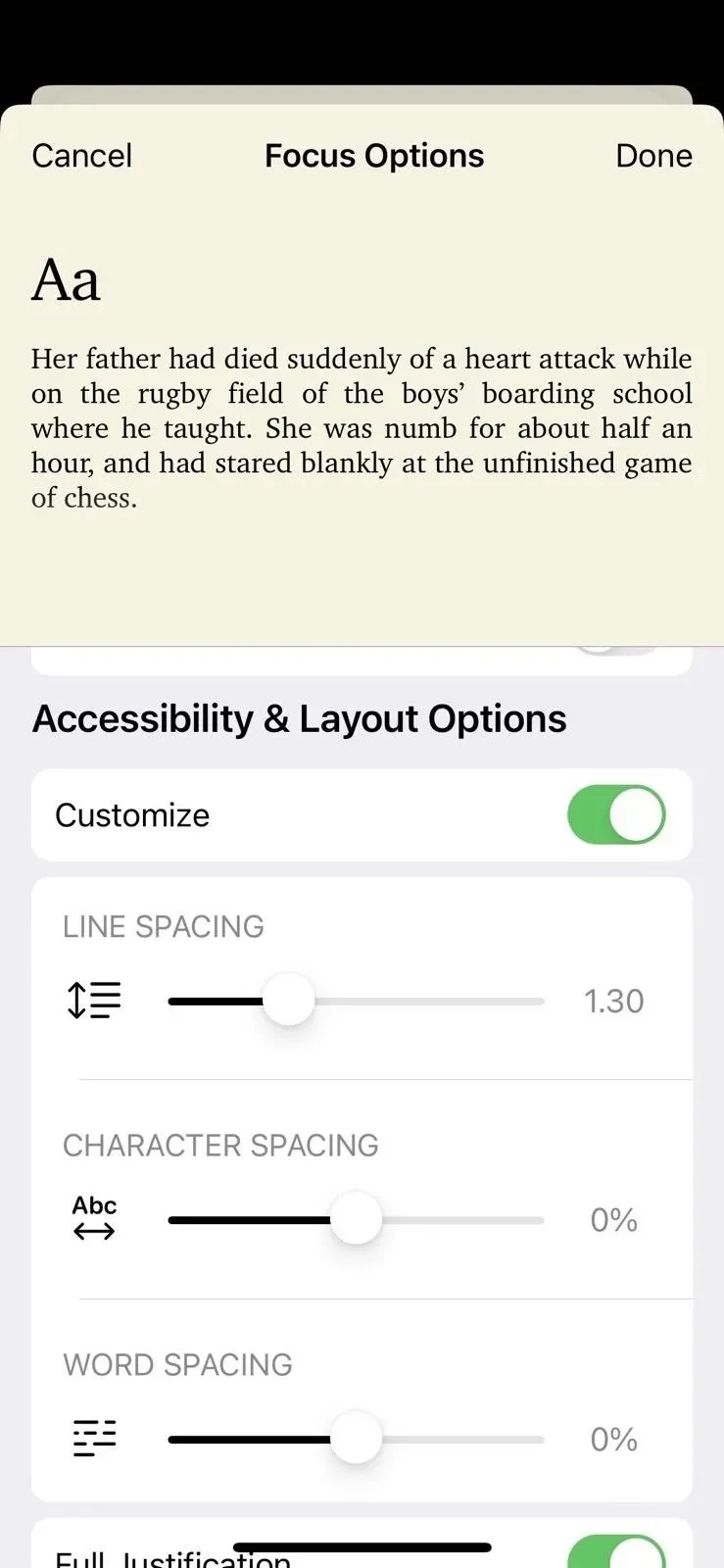
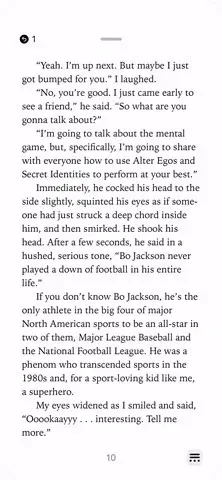
Ao contrário do menu de aparência do iOS 15, as opções que você altera se aplicam apenas ao seu tema atual. E o Google Livros se lembrará de suas preferências para que você possa configurá-las e esquecê-las.
12. Você pode mover o menu de leitura para a esquerda
O tempo todo eu tenho falado sobre o novo menu de leitura estar no canto inferior direito da página, mas se isso fizer sentido para você, você pode movê-lo para o canto inferior esquerdo. Visite “Livros” no aplicativo Configurações e selecione “Esquerda” em “Posição do menu de leitura”.
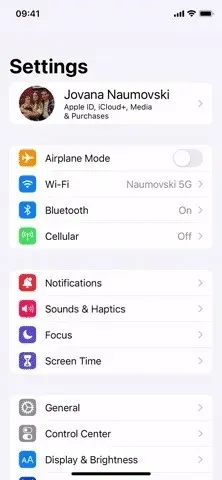
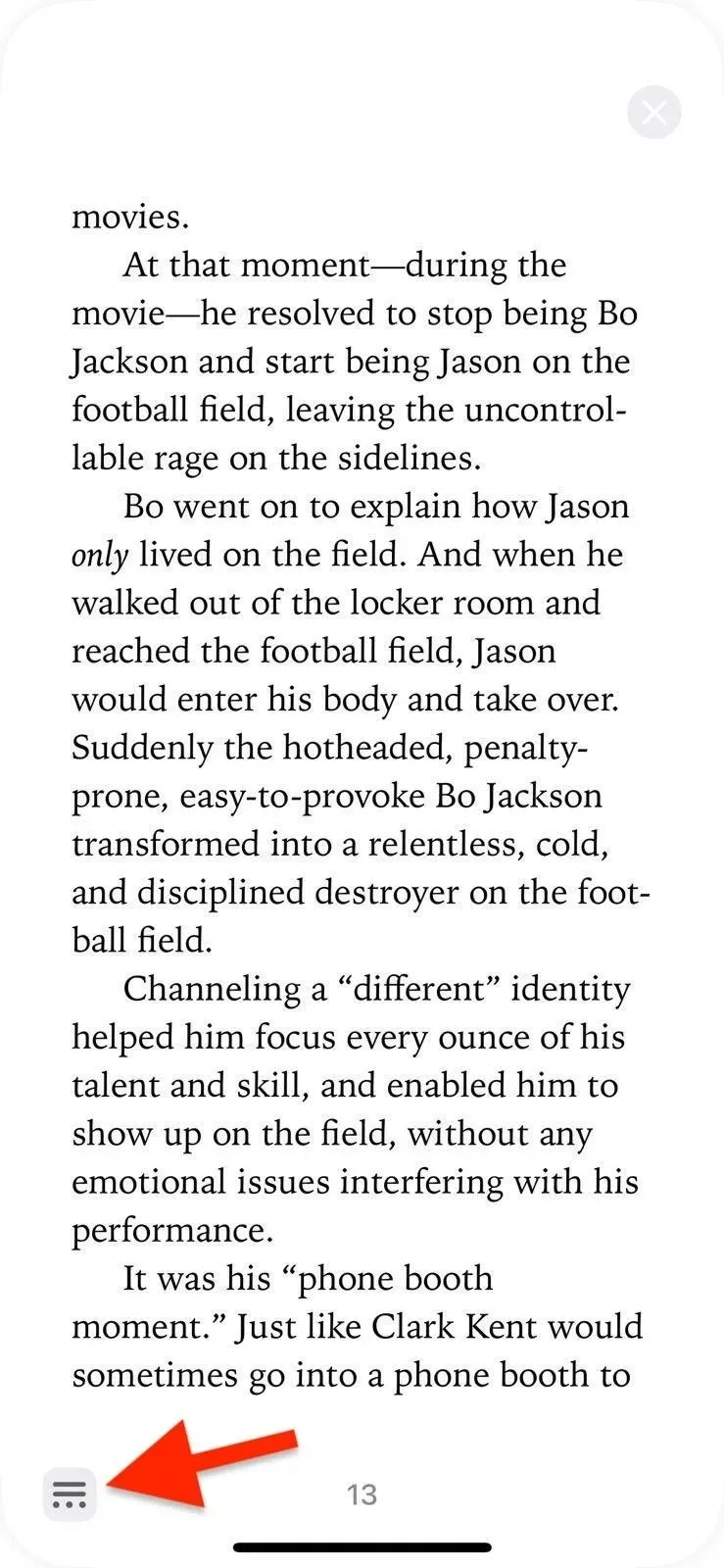

13. Você sempre pode mostrar sua barra de status
Também nas configurações de Livros, agora você pode ativar “Mostrar status” para sempre ver a hora atual, o status da bateria e o status da rede na barra de status. Por padrão, o Books oculta a barra de status do seu iPhone quando você está lendo, mas aparecerá quando você abrir o novo menu de leitura, se não quiser que fique ligado o tempo todo.
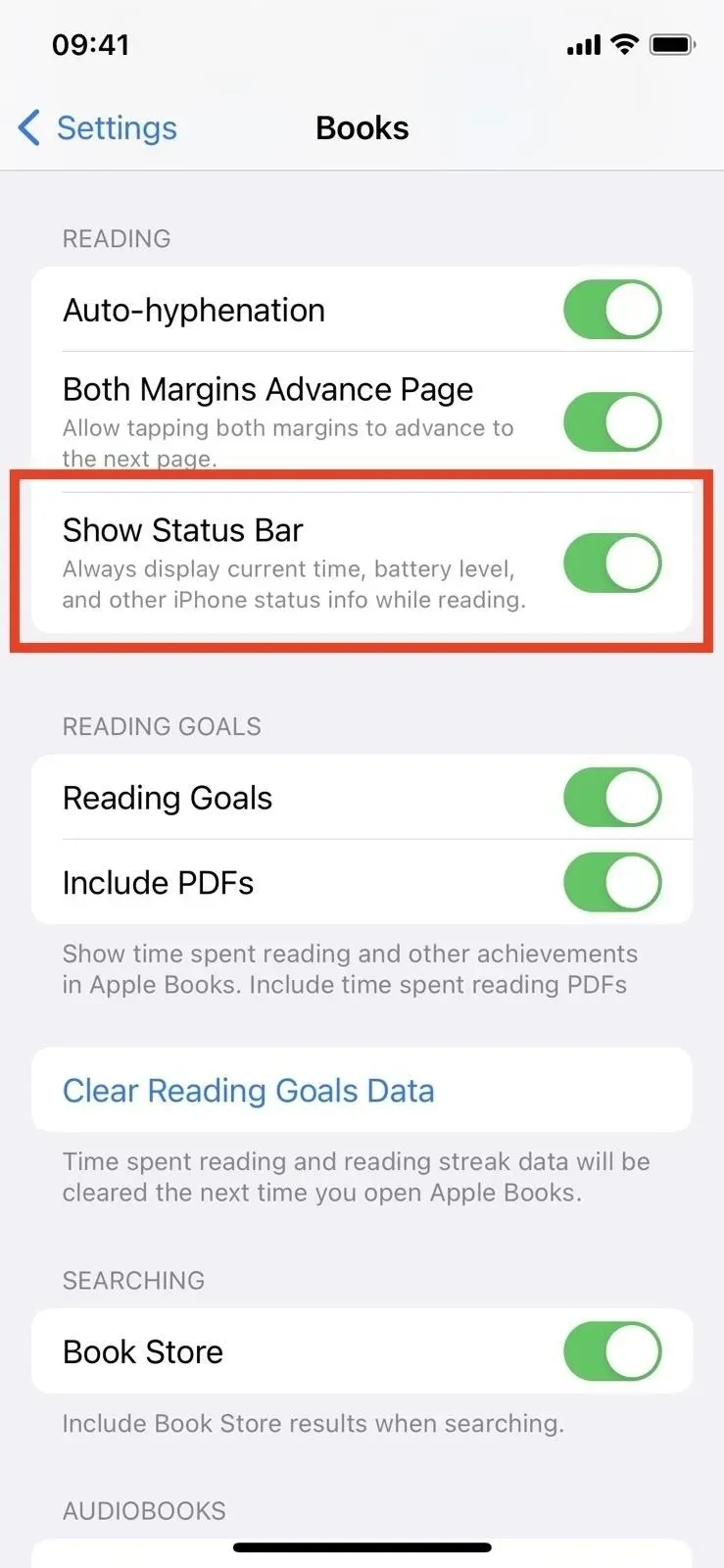
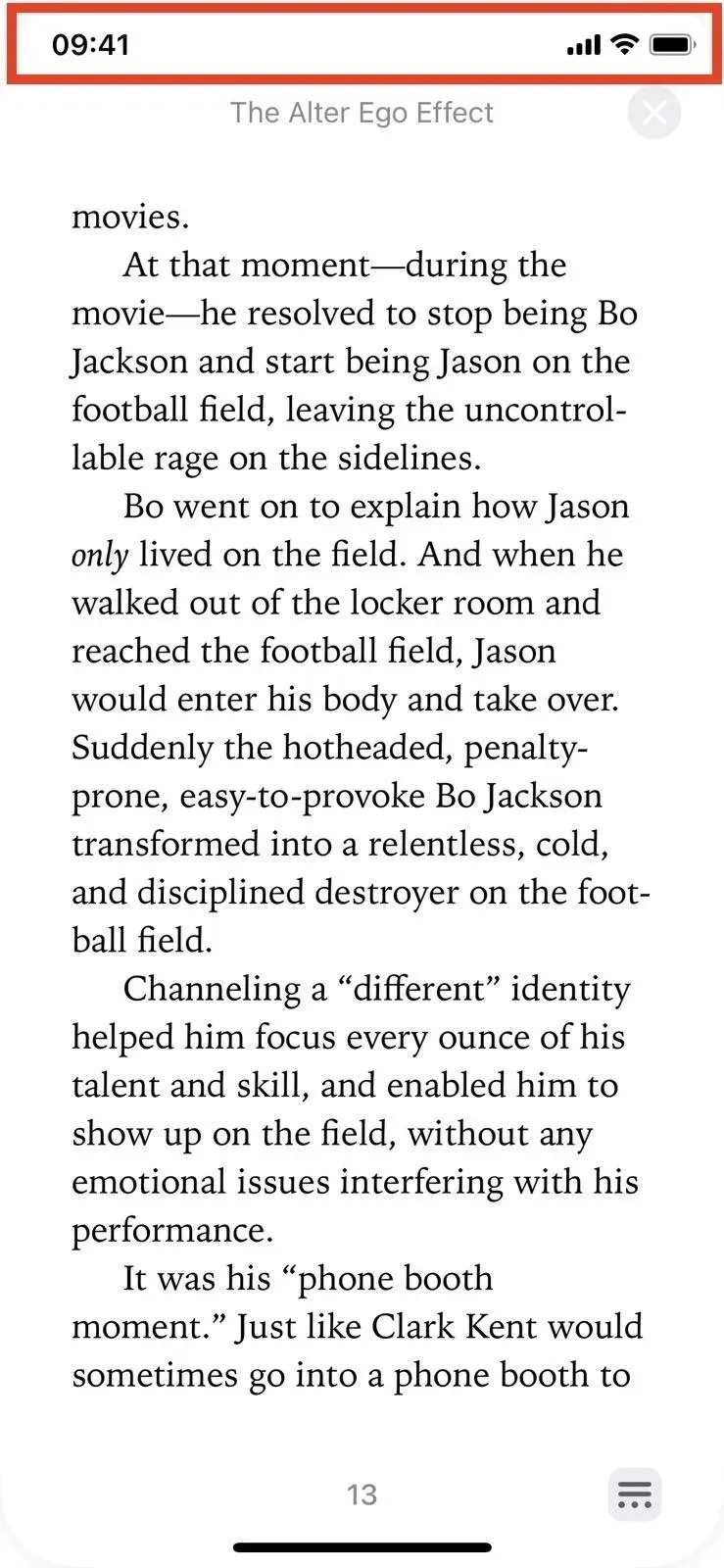
14. O controle deslizante de brilho foi removido
Ao ler um livro no iOS 15, há um controle deslizante de brilho nas configurações de Aparência na interface Opções de Leitura que se correlaciona diretamente com o controle deslizante de brilho no Centro de Controle. A Apple abandonou isso no iOS 16, pois você pode alterar o brilho no Centro de Controle, se necessário – não há necessidade de um controle deslizante separado nos Livros.
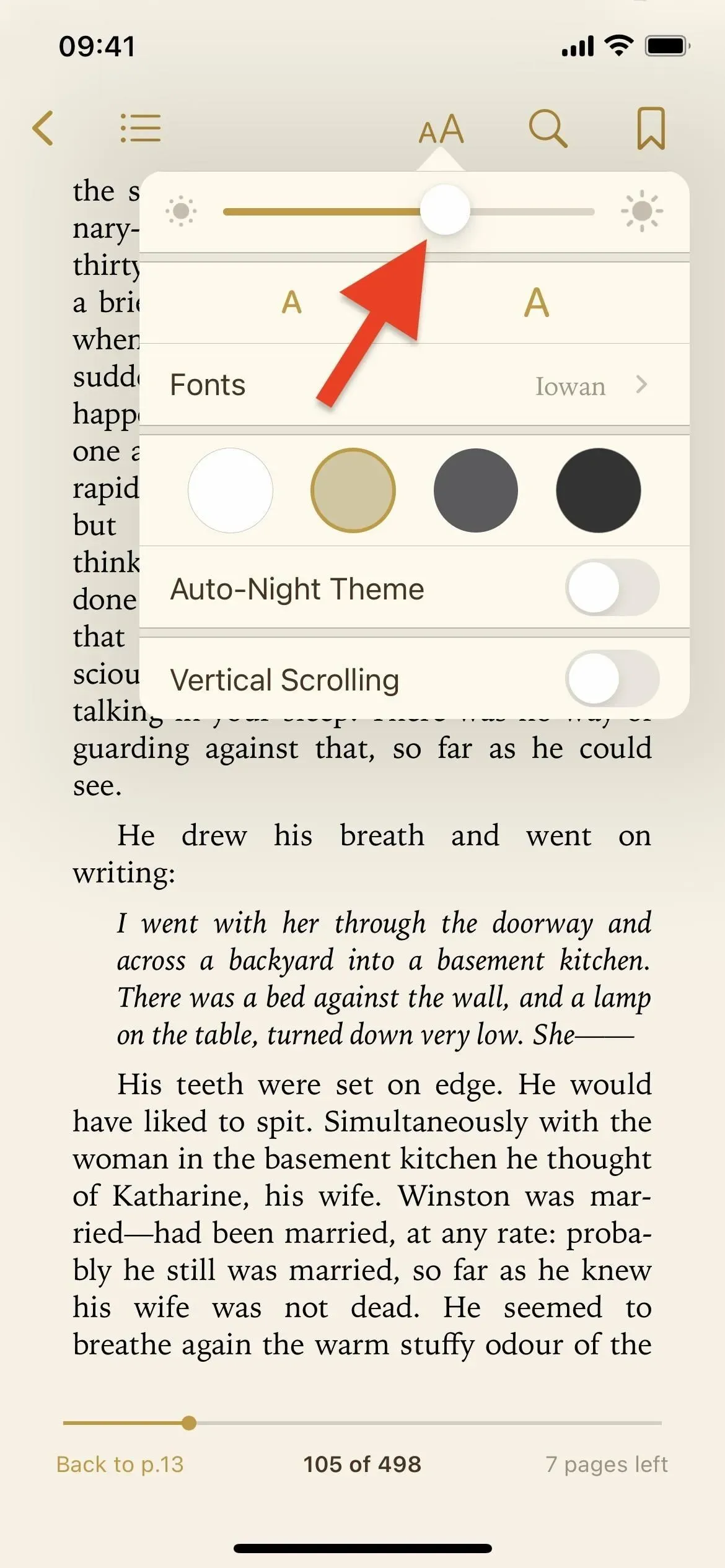
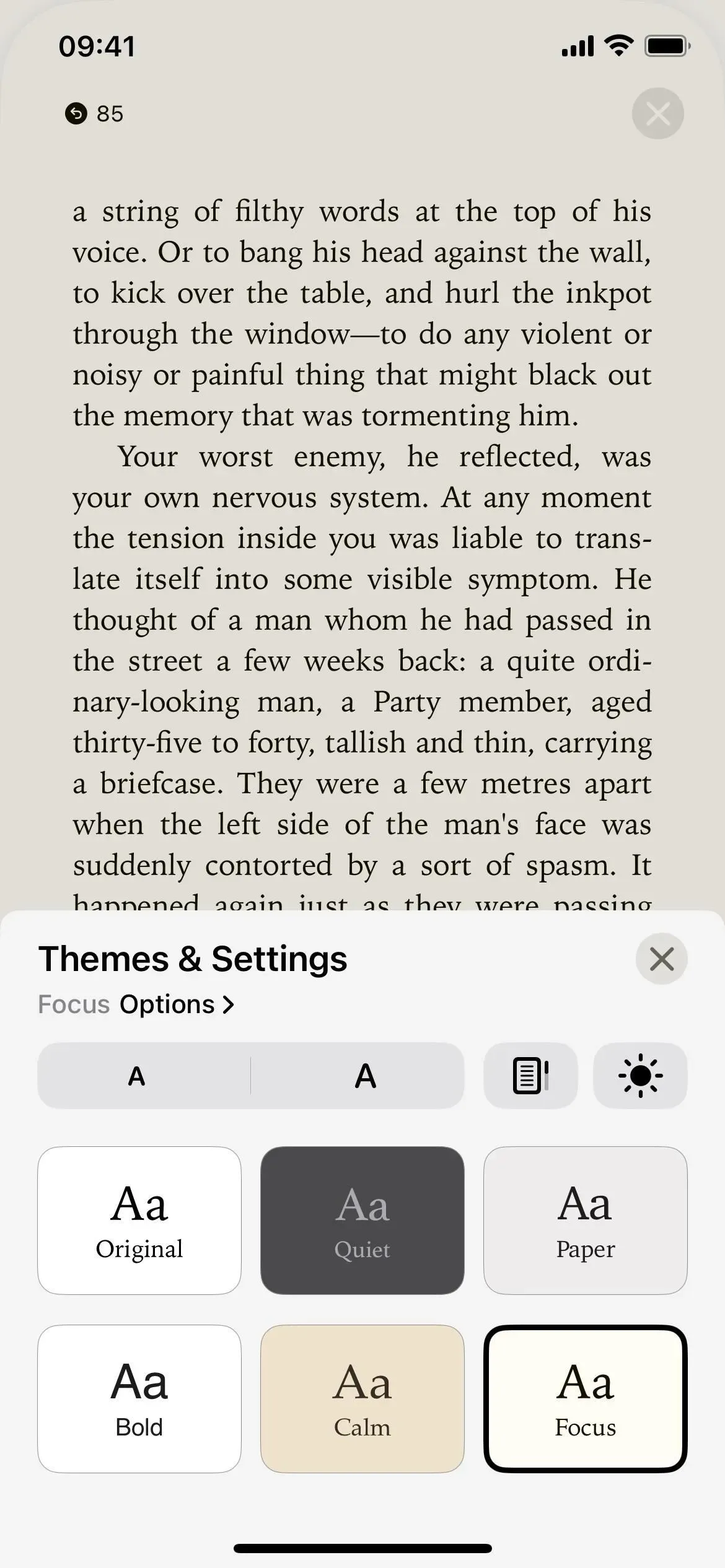
Controle deslizante de brilho no iOS 15 (à esquerda) e sem ajuste de brilho no iOS 16 (à direita).
15. Chega de animações realistas de virada de página
O efeito de virada de página esqueuomórfica foi uma das coisas mais interessantes sobre o aplicativo Apple Books. No iOS 16, isso foi substituído por uma animação de deslizar de aparência simples, um efeito ao qual alguns usuários se opõem fortemente . Talvez um dia a Apple adicione a capacidade de escolher entre a nova e a velha maneira de virar as páginas.
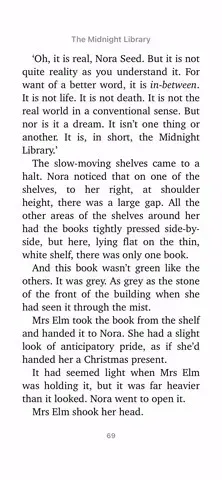
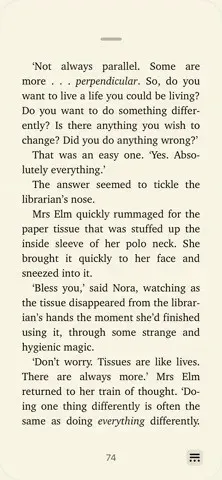
O efeito de virar a página no iOS 15 (à esquerda) e no iOS 16 (à direita).
16. Use ações rápidas do livro em vez de uma planilha compartilhada
Por exemplo, quando você toca no ícone de reticências (•••) de um livro na guia Lendo agora ou Biblioteca, uma planilha de compartilhamento aparece no iOS 15. Tem opções para Copiar, Compartilhar livro, Adicionar a Quero ler, Adicionar a Coleção, Marcar como concluída, Excluir, Ver na loja, Avaliar e comentar, Sugerir mais curtidas” e “Sugerir menos curtidas”.
No iOS 16, ele abre o menu de ações rápidas em vez da planilha de compartilhamento, que é muito mais rápida. A única coisa que falta no Quick Actions é a opção Copy, que você ainda pode encontrar no Share Book. Além disso, você pode pressionar e segurar um livro para abrir ações rápidas, enquanto o pressionamento longo no iOS 15 não faz nada além de reorganizar os livros.
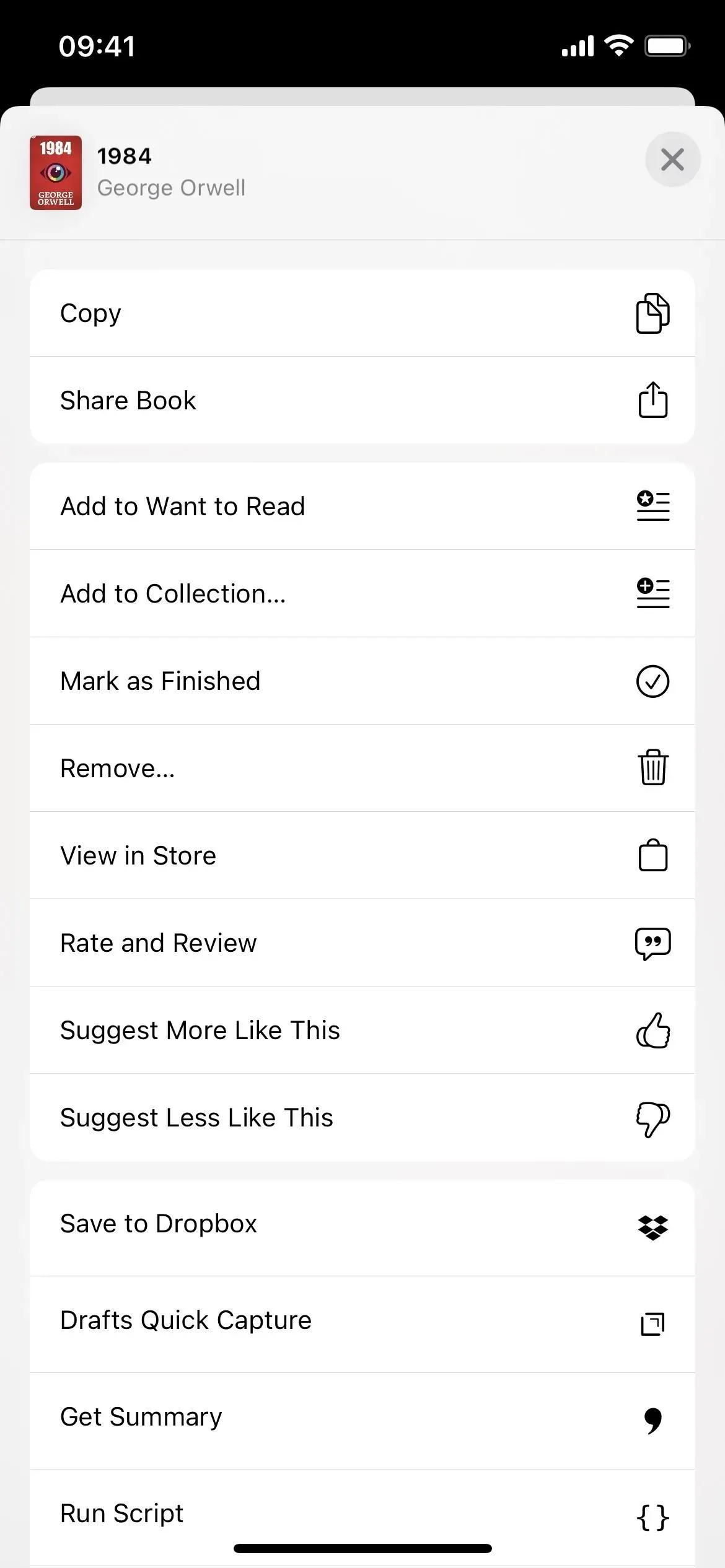
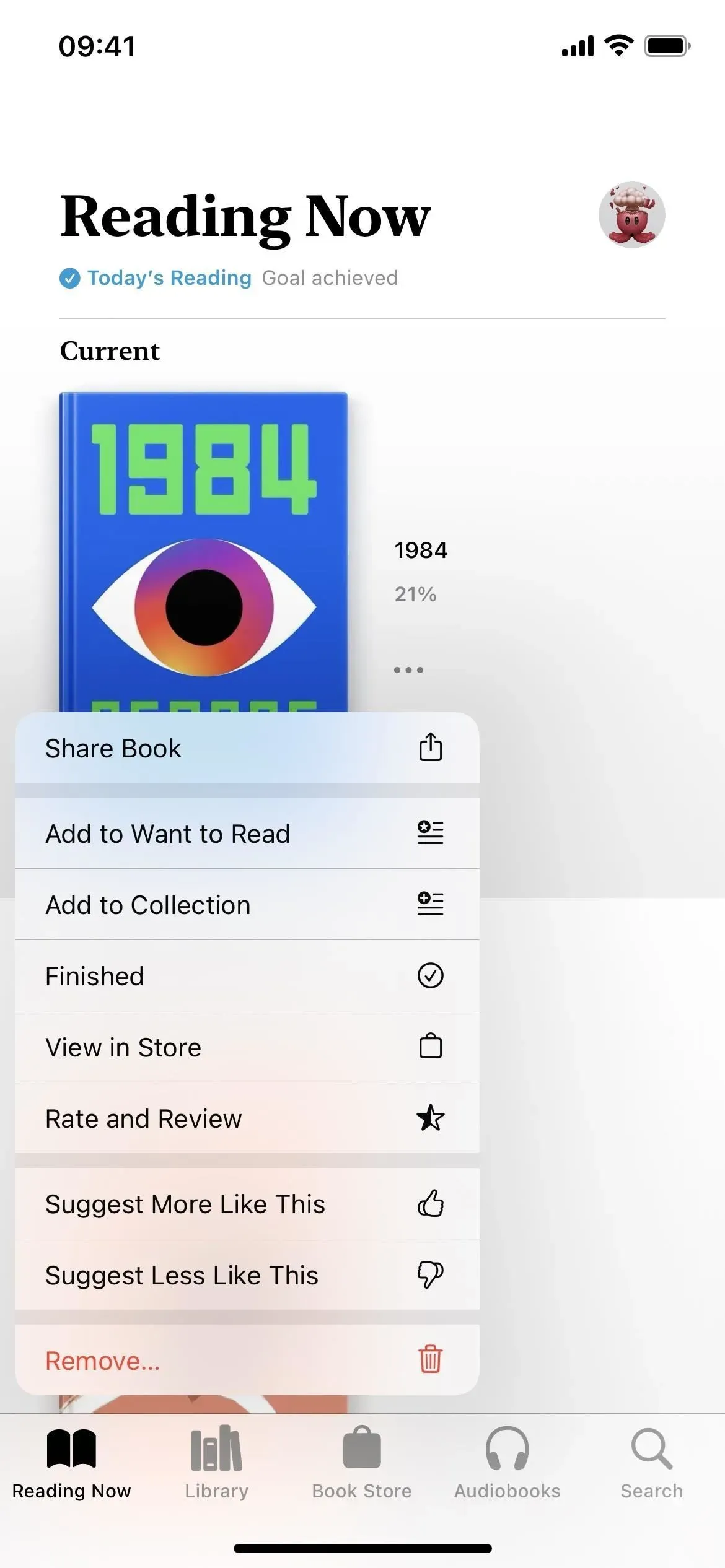
Opções de reserva no iOS 15 (esquerda) e iOS 16 (direita).
17. Player de audiobook em tela cheia atualizado
O reprodutor de audiolivro no aplicativo Livros agora mapeia as cores de fundo da interface para as cores da capa do audiolivro. Além disso, em vez de pressionar o botão Voltar (<) para sair do player em tela cheia, deslize para baixo.
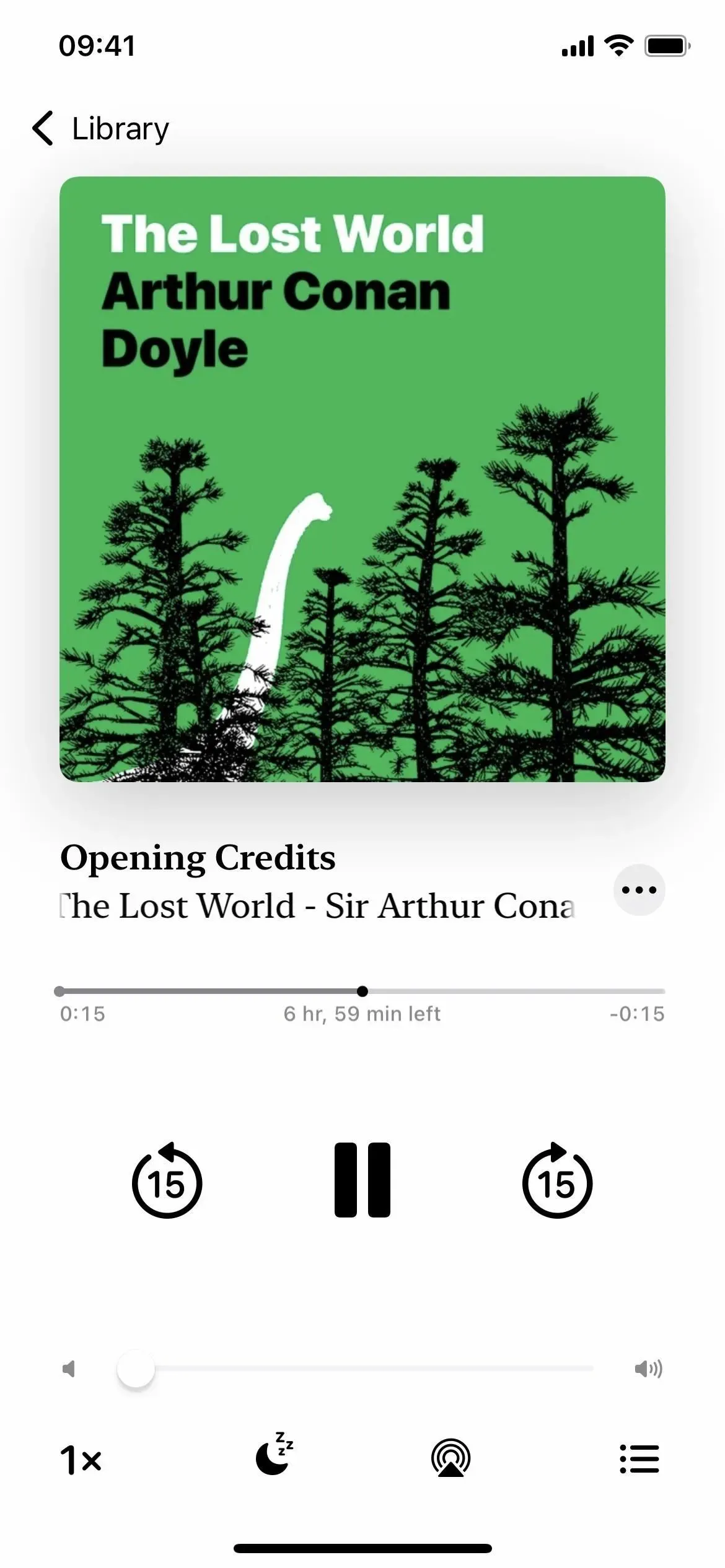
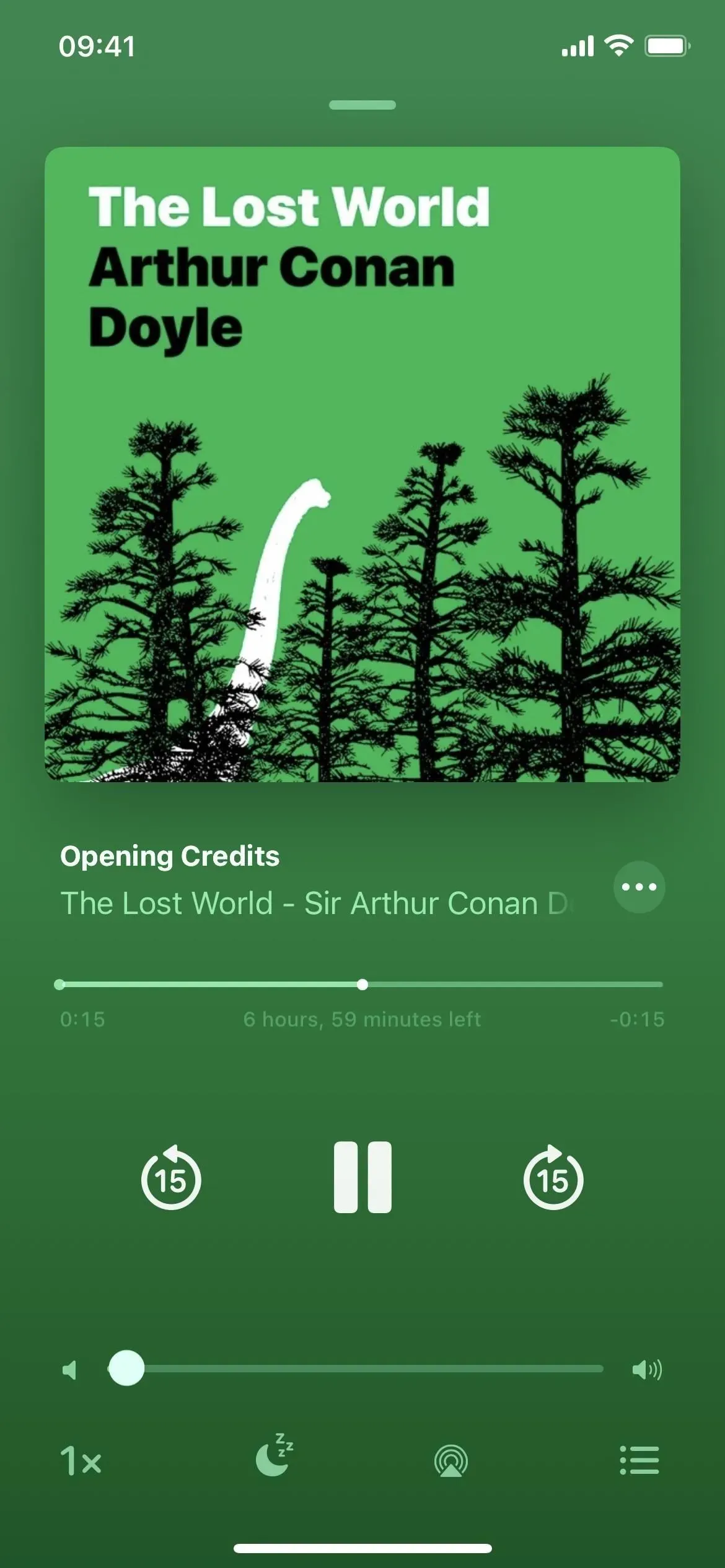
Leitor de audiolivro no iOS 15 (esquerda) e iOS 16 (direita).
18. E um novo mini player de audiobook
Como o aplicativo Music, o Apple Books agora inclui um mini player para audiolivros. Embora o aplicativo Books tenha um mini reprodutor de visualização no iOS 15, ele não funciona com nada que você tenha.
Quando você desliza para baixo no player de tela inteira, ele se fecha na parte inferior da tela acima das guias de navegação e você pode tocá-lo para retornar ao modo de tela inteira. Você pode até pressionar e segurar o mini player para abrir ações rápidas como Fechar reprodutor de áudio, Compartilhar audiolivro e Concluído.
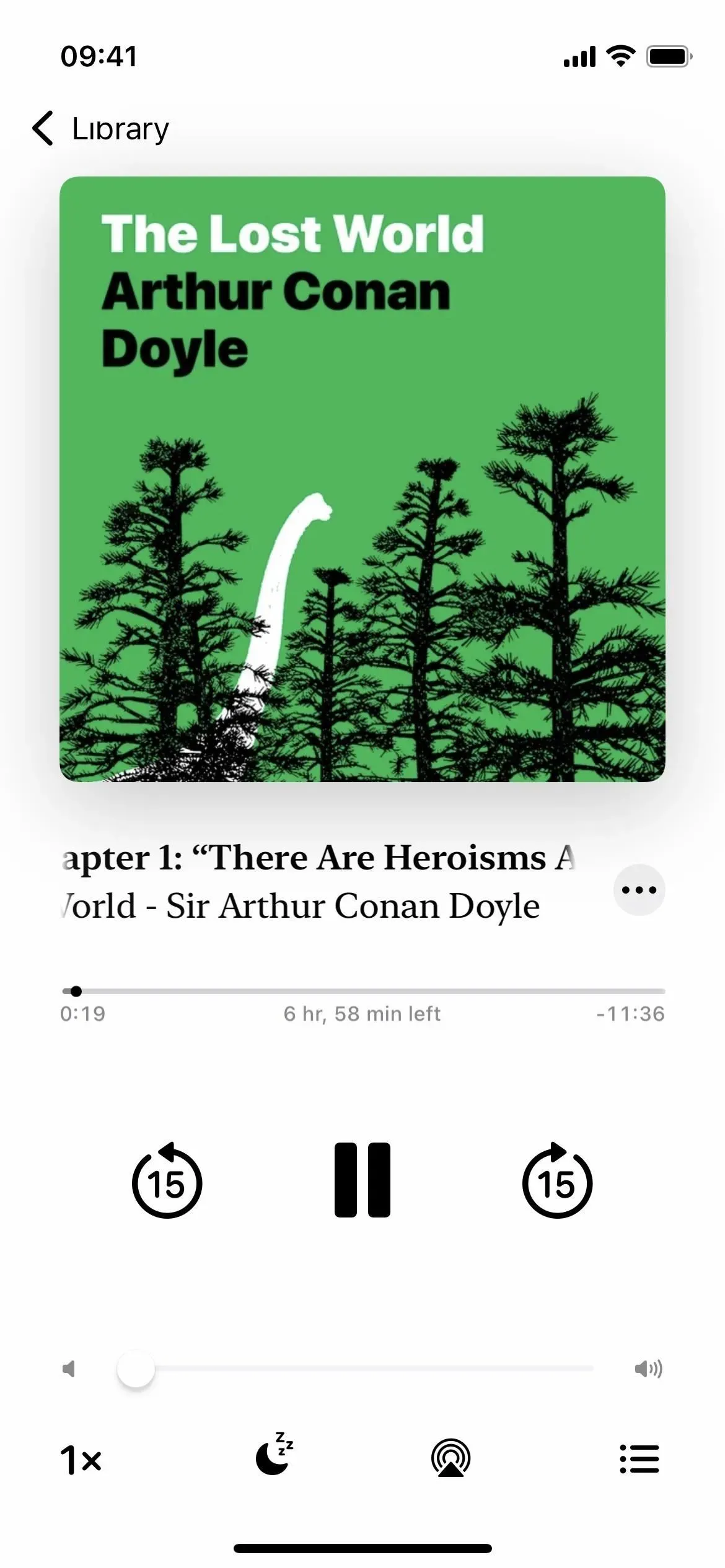
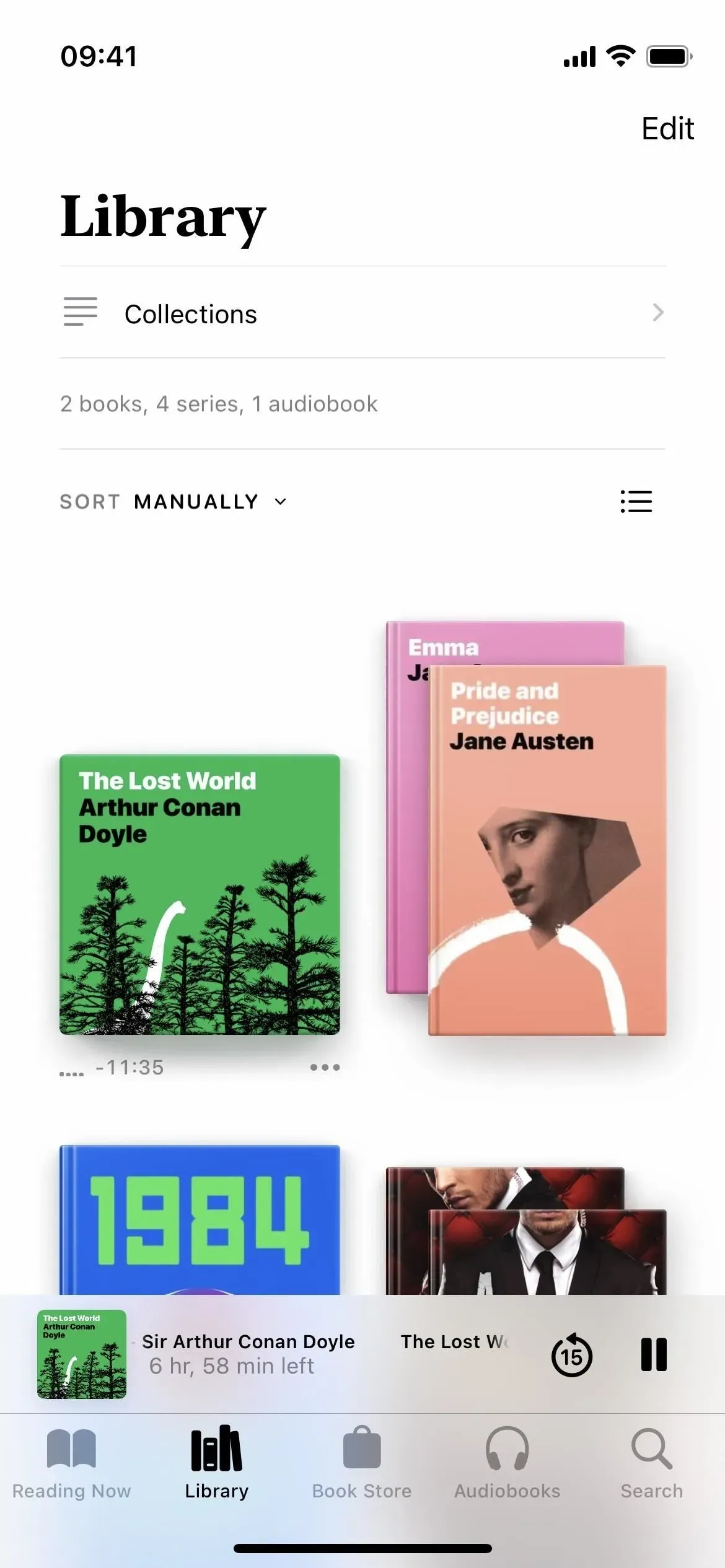
Leitor de audiolivro em tela cheia no iOS 15 (à esquerda) e miniplayer no iOS 16 (à direita).
19. Você pode expandir a visualização do audiolivro para um reprodutor de tela inteira.
Falando no reprodutor de pré-visualização do audiolivro, no iOS 15 você não pode expandir o mini reprodutor para um reprodutor de tela inteira – você só pode abrir a lista de audiolivros na loja se ainda não estiver visível. No iOS 16, o player em tela cheia aparece toda vez que você toca no miniplayer.
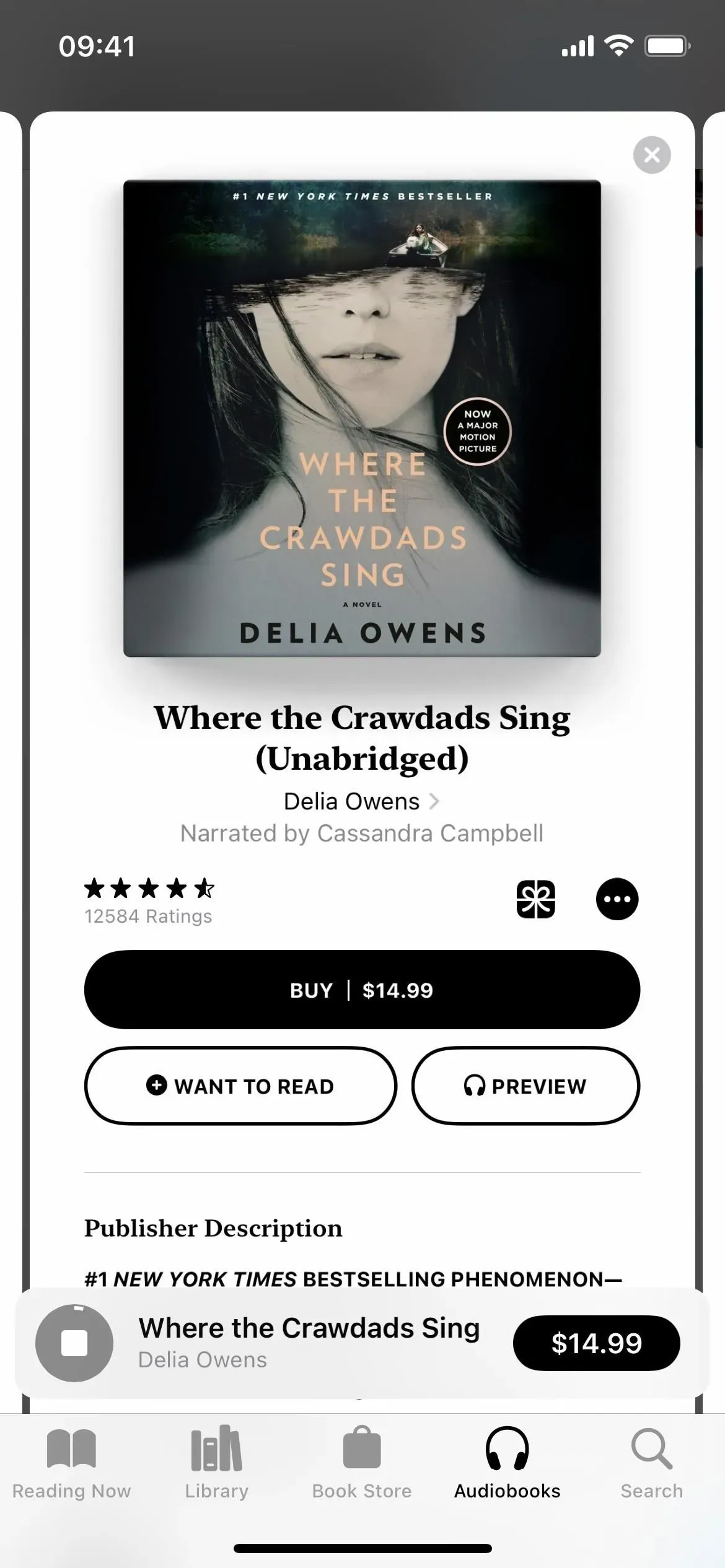
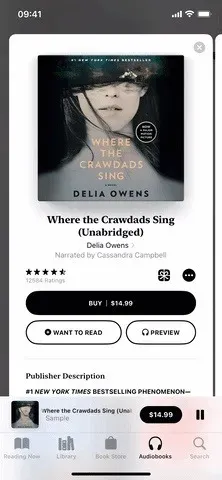
A única visualização que você obtém para a visualização do audiolivro no iOS 15 (à esquerda) em comparação com o player de tela cheia no iOS 16 (à direita).
20. A janela Agora jogando melhor apareceu na tela de bloqueio.
Assim como ao reproduzir música, a janela Tocando agora na tela de bloqueio do iOS 16 tem cerca de metade do tamanho que costumava ter. A capa do audiolivro ocupa seu lugar acima da janela Now Playing e, como o player de tela cheia no aplicativo Books, o plano de fundo corresponde à capa.
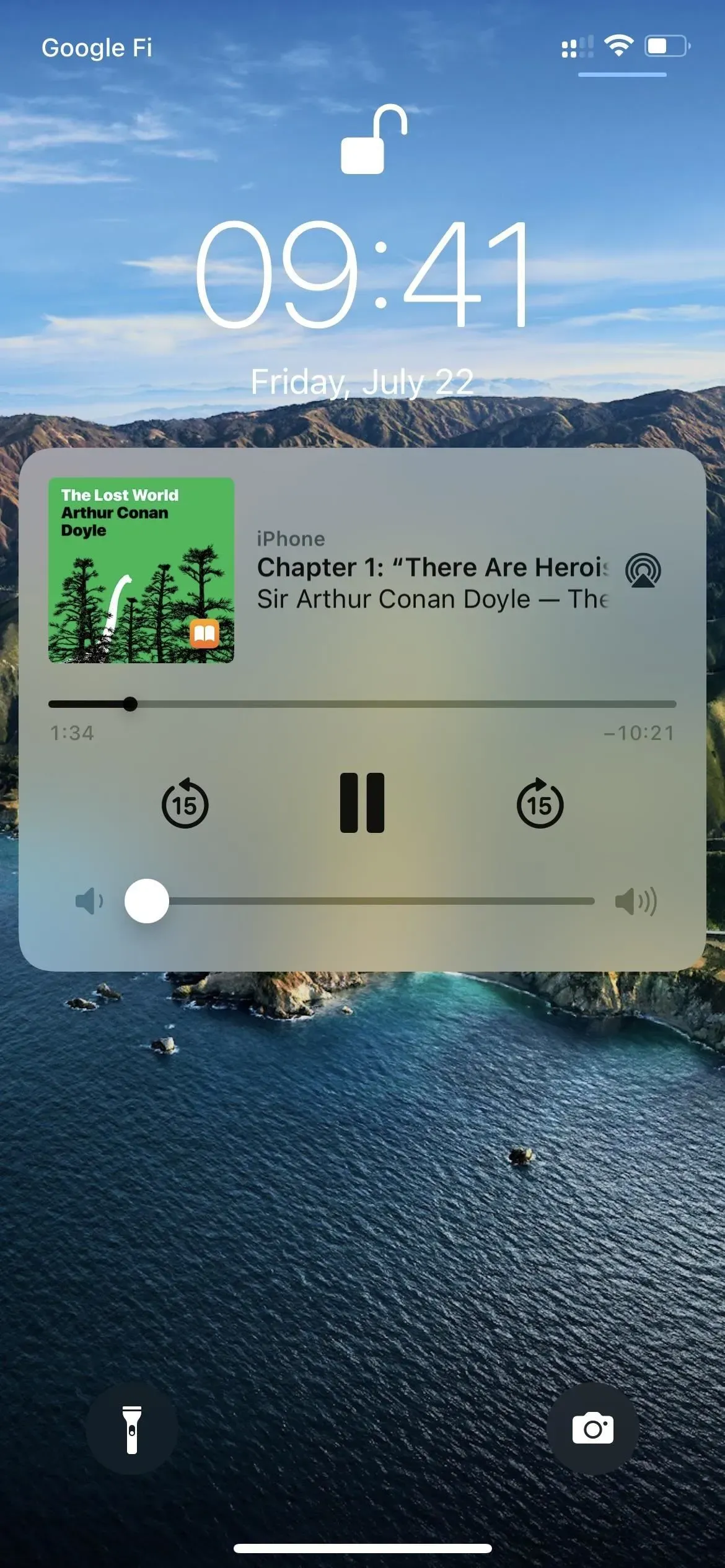
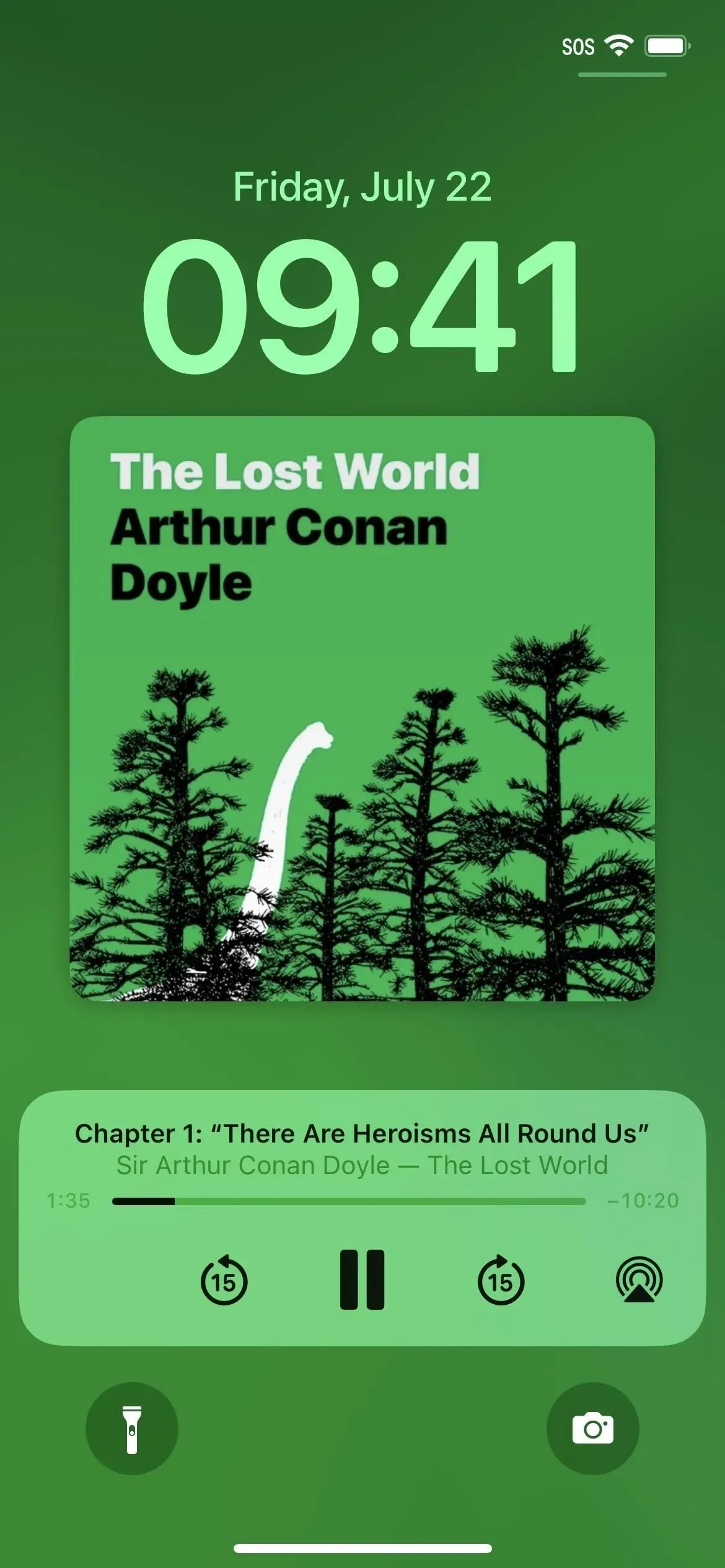
Reprodutor de tela de bloqueio para audiolivros no iOS 15 (esquerda) e iOS 16 (direita).
Mas podemos finalmente ajustar o tamanho das margens?
Infelizmente não. Os usuários reclamam de grandes margens no aplicativo Books há anos, mas a Apple ainda não adicionou a capacidade de alterar o espaçamento à esquerda e à direita do texto.



Deixe um comentário